Page 1
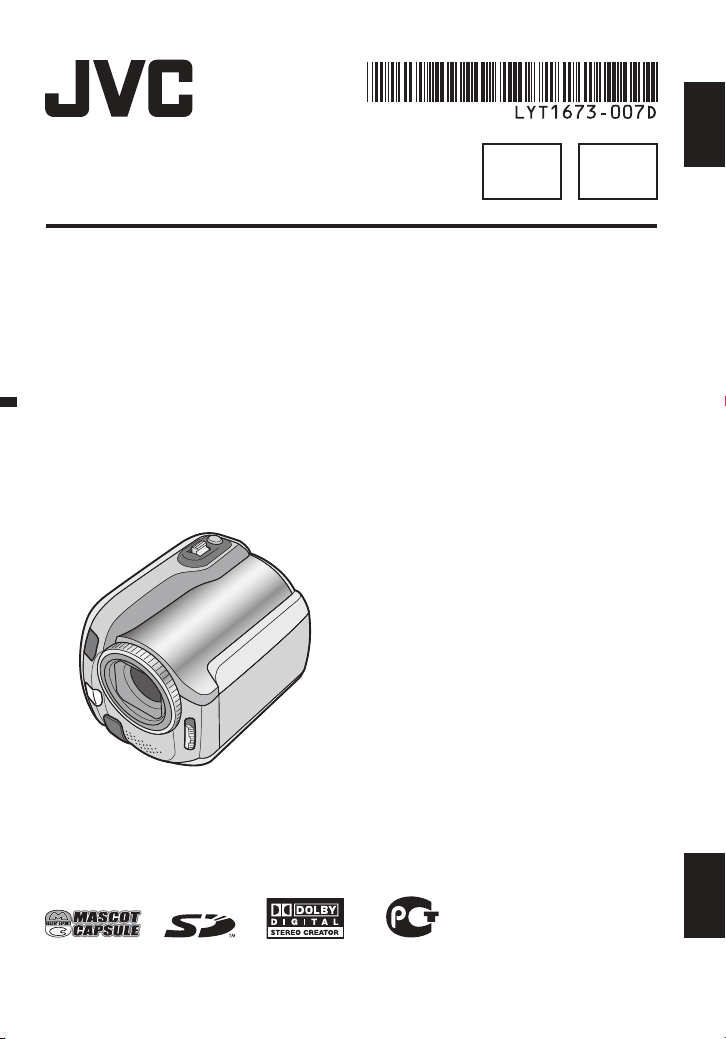
РУССКИЙ
ИНСТРУКЦИЯ ПО ЭКСПЛУАТАЦИИ
RU
ІНСТРУКЦІЇ З ЕКСПЛУАТАЦІЇ
ВИДЕОКАМЕРА С ЖЕСТКИМ ДИСКОМ
ВІДЕОКАМЕРА З ЖОРСТКИМ ДИСКОМ
GZ-MG275E
GZ-MG255E
GZ-MG155E
GZ-MG140E
GZ-MG135E
GZ-MG130E
В данном руководстве представлены
иллюстрации камеры GZ-MG135.
У даному посібнику використовуються
малюнки з зображенням відеокамери
GZ-MG135.
Уважаемый
покупатель!
Благодарим Вас за
покупку этой камеры с
жестким диском. Перед
использованием прочитайте,
пожалуйста, информацию
о безопасности и мерах
предосторожности на стр.
2 и 3, чтобы обеспечить
безопасное использование
этого изделия.
Шановний покупець!
Дякуємо вам за придбання
даної відеокамери з
жорстким диском. З метою
безпечного використання
даного виробу просимо
вас спершу ознайомитись
із застереженнями та
інформацією щодо безпеки,
викладеними на сторінках 2
та 3.
UK
УКРАЇНСЬКА
Page 2
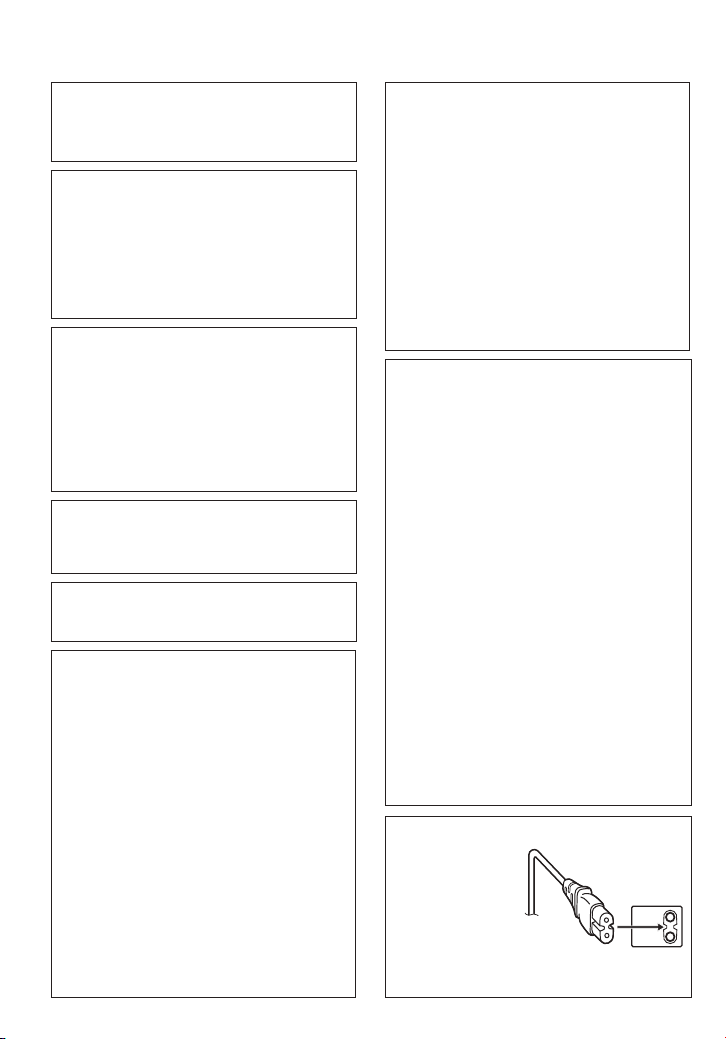
Меры предосторожности
BHИMAHИE: ДЛЯ ПPEДOTВPAЩEHИЯ
OПACHOCTИ BOCПЛAMEHEHИЯ
ИЛИ ЭЛEKTPИЧECKOГO УДAPA HE
ПOДBEPГAЙTE ДAHHЫЙ AППAPAT
BOЗДEЙCTBИЮ ДOЖДЯ ИЛИ BЛAГИ.
ПРЕДОСТЕРЕЖЕНИЯ:
Для пpeдoтвpaщeния элeктpичecкoгo
•
yдapa нe oткpывaйтe кopпyc. Bнyтpи нeт
дeтaлeй для oбcлyживaния пoльзoвaтeлeм.
Oбpaщaйтecь зa oбcлyживaниeм тoлькo к
квaлифициpoвaннoмy пepcoнaлy.
Если Вы не будете пользоваться сетевым
•
адаптером в течение длительного времени,
рекомендуется отсоединить шнур от розетки.
ПРИМЕЧАНИЯ:
Табличка с техническими данными и меры
•
предосторожности расположены на нижней
и/или задней стороне основного устройства.
Пластинка с серийным номером установлена
•
на месте установки батарейного блока.
Технические характеристики и
•
предупреждения по безопасности сетевого
адаптера указаны на его верхней и нижней
сторонах.
BHИMAHИE:
Не подвергайте аккумуляторные батареи
значительному воздействию тепла, например,
прямых солнечных лучей, огня и т. п.
ПРЕДОСТЕРЕЖЕНИЕ:
Сетевая вилка должна всегда быть в рабочем
состоянии
He нaпpaвляйтe oбьeктив пpямo нa coлнцe.
Этo мoжeт вызвaть кaк пoвpeждeниe глaз,
тaк и выxoд из cтpoя внyтpeнниx cxeм.
Cyщecтвyeт тaкжe oпacнocть вocплaмeнeния
или элeктpичecкoгo yдapa.
ПРЕДОСТЕРЕЖЕНИЕ!
Cлeдyющиe пpимeчaния кacaютcя
вoзмoжнoгo физичecкoгo пoвpeждeния
кaмepы и пoльзoвaтeля. Переноска или
удерживание камеры за LCD монитор
может привести к падению аппарата или
неисправности. He иcпoльзyйтe штатив нa
нeycтoйчивoй или нepoвнoй пoвepxнocти. Oн
мoжeт oпpoкинyтьcя, чтo вызoвeт cepьeзнoe
пoвpeждeниe кaмepы.
ПРЕДОСТЕРЕЖЕНИЕ!
Не рекомендуется оставлять камеру с
подсоединенными к ней кабелями (Audio/
Video, S-Video и т. п.) сверху на телевизоре,
так как при задевании за кабель
камера может упасть, что приведет к ее
повреждению.
2
Предостережение о заменяемой
литиевой батарее
При неправильном использовании батарея,
используемая в этом приборе, может вызвать
опасность воспламенения или химического
ожога. Запрещается подзаряжать, разбирать,
нагревать до температуры выше 100°С и
сжигать батареи. Заменяйте батареи на
произведенные следующими компаниями:
Panasonic (Matsushita Electric), Sanyo, Sony или
Maxell CR2025. Опасность взрыва или риск
возгарания при некорректной замене батарей.
Правильно утилизируйте использованные
•
батареи.
Храните батареи в недоступном для детей
•
месте.
Не разбирайте и не бросайте батареи в огонь.
•
При установке прибора на стеллаже или
полке, убедитесь, что со всех сторон создано
достаточное пространство для вентиляции (по
10 и более сантиметров с обеих сторон, сверху
и сзади).
Не блокируйте вентиляционные отверстия.
(Если вентиляционные отверстия
заблокированы газетой, одеждой и т. п., тепло
не может отводиться.)
Нельзя ставить на аппаратуру источники
открытого пламени, такие как горящие
свечи. При выбрасывании использованных
батарей должны учитываться проблемы
защиты окружающей среды и необходимо
строго соблюдать местные правила и законы,
регулирующие утилизацию этих батарей.
Аппаратуру необходимо защищать от капель и
попадания брызг.
Не используйте прибор в ванной или в тех
местах, где много воды.
Не устанавливайте также на аппаратуре
любые сосуды, наполненные водой или любой
другой жидкостью (тaкие, кaк косметичеcкие
cредcтва или медикaменты, вазы для
цветов, комнaтные рacтения, чашки и т.
п.). (Если внутрь прибора попадет вода или
другая жидкость, это может стать причиной
возгорания или поражения электричеcким
током.)
ПРЕДОСТЕРЕЖЕНИЕ:
Чтобы избежать
электрического
шока и повреждения
системы, сначала
плотно установите
маленький конец
шнура в сетевой
адаптер, так, чтобы
он был неподвижен, после чего подключите
больший конец шнура к розетке.
Page 3
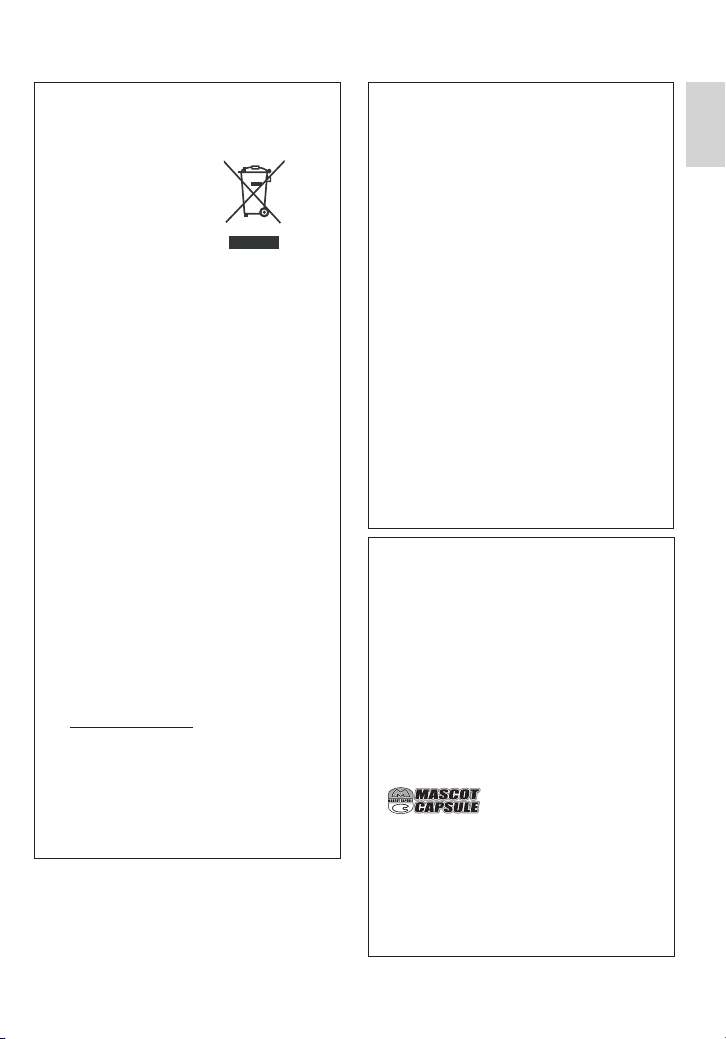
Информация для пользователей,
выбрасывающих старое
оборудование
[Европейский Союз]
Это символ указывает,
что после окончания
срока службы
соответствующего
электрического
или электронного
оборудования, нельзя
выбрасывать его вместе
с обычным бытовым
мусором. Вместо
этого, оно подлежит
сдаче на утилизацию
в соответствующий
пункт приема электрического и электронного
оборудования для последующей переработки
и утилизации в соответствии с национальным
законодательством.
Обеспечивая правильную утилизацию
данного продукта, Вы помогаете сберечь
природные ресурсы и предотвращаете ущерб
для окружающей среды и здоровья людей,
который возможен в случае ненадлежащего
обращения. Более подробную информацию
о пунктах приема и утилизации данного
продукта можно получить в местных
муниципальных органах, на предприятии
по вывозу бытового мусора или по месту
приобретения продукта.
Нарушение правил утилизации
данного типа отходов в соответствии с
национальным законодательством является
административным правонарушением.
(Организации-пользователи)
Прежде чем выбрасывать данный продукт,
ознакомьтесь с информацией о приеме
отработавших продуктов, приведенной на вебузле www.jvc-europe.com.
[Страны, не входящие в Европейский Союз]
Если Вы собираетесь выбросить данный
продукт, руководствуйтесь национальным
законодательством или другими правилами,
действующими в Вашей стране по отношению
к переработке старого электрического и
электронного оборудования.
Внимание:
Действие
этого символа
распространяется
только на
Европейский Союз.
В соответствии с Законом Российской
Федерации “О защите прав потребителей”
срок службы (годности) данного товара “по
истечении которого он может представлять
опасность для жизни, здоровья потребителя,
причинять вред его имуществу или
окружающей среде” составляет 7 (семь) лет
со дня производства.
Этот срок является временем в течение
которого потребитель данного товара
может безопасно им пользоваться при
условии соблюдения руководства по
эксплуатации данного товара, проводя
необходимое обслуживание, включающее
замену расходных материалов и/или
соответствующее ремонтное обеспечение в
специализированном сервисном центре JVC.
Дополнительные косметические материалы к
данному товару, поставляемые вместе с ним,
могут храниться в течение 2 (двух) лет со дня
его производства. Срок службы (годности),
кроме срока хранения дополнительных
косметических материалов, упомянутых в
предыдущих двух пунктах, не затрагивает
никаких других прав потребителя, в частности
гарантийного свидетельства JVC, которое он
может получить в соответствии с законом
о правах потребителя или других законов,
связанных с ним.
Помните о том, что эта камера может
использоваться только в личных целях.
Любое коммерческое использование
видеокамеры без соответствующего
разрешения запрещено. (Даже если
вы записываете такие события, как
представление, спектакль или выставку для
личных целей, мы настоятельно рекомендуем,
чтобы вы заранее получили согласие на
проведение съемки).
Торговые марки
Изготавливается по лицензии Dolby
•
Laboratories. Dolby и символ двойное
D являются торговыми марками Dolby
Laboratories.
•
MascotCapsule является зарегистрированной
торговой маркой HI CORPORATION
в Японии. Авторские права © 2001 HI
CORPORATION. Все права защищены.
Другие названия изделий и компаний,
•
приводимые в данной инструкции по
эксплуатации, являются торговыми марками
и/ или зарегистрированными торговыми
марками их соответствующих владельцев.
РУССКИЙ
3
Page 4
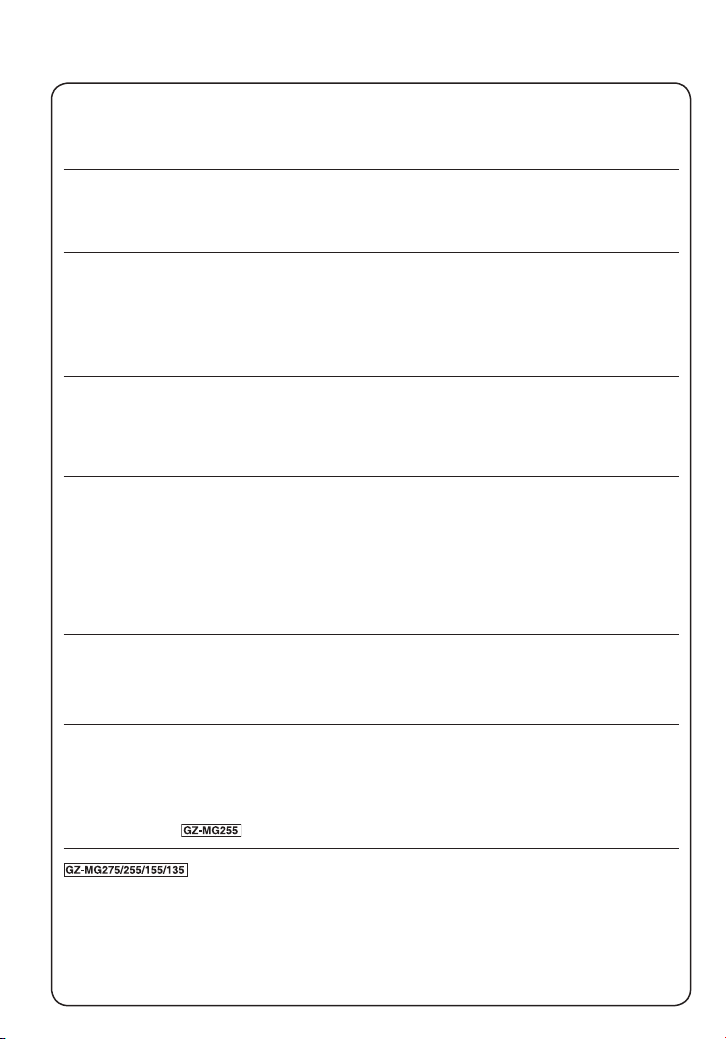
Прочитайте в первую очередь!
Сделайте резервную копию важных записанных данных
Компания JVC не несет ответственности за утрату данных. Рекомендуется скопировать
ваши важные данные на DVD-диск или на другой носитель записи для хранения. (
Сделайте пробную запись
Перед записью важных данных сделайте пробную запись и воспроизведите
записанные данные, чтобы убедиться в нормальной записи видео и звука.
Если в работе камеры наблюдаются сбои – сбросьте камеру
на первоначальные настройки
В данной камере используется микрокомпьютер. Такие факторы как фоновый шум
и помехи могут привести к неполадкам в работе камеры. Если в работе камеры
наблюдаются сбои, сбросьте камеру на первоначальные настройки. ( стр. 51)
Меры предосторожности при обращении с аккумуляторами
Используйте только аккумуляторные блоки JVC BN-VF808U/VF815U/VF823U.
•
Если камера подверглась статическому разряду, выключите питание и только после
•
этого снова воспользуйтесь камерой.
В случае возникновения неисправностей, немедленно прекратите
пользоваться камерой и обратитесь к местному дилеру JVC.
Если проблема возникла во время использования карты SD, возьмите карту вместе
•
с камерой при обращении в ремонтную мастерскую. При ее отсутствии будет сложно
установить причину неисправности, и камера, возможно, не будет отремонтирована.
Во время ремонта или осмотра камеры записанные данные могут быть удалены. Сделайте
•
резервную копию всех ваших данных перед ремонтом или осмотром камеры.
стр. 40)
Так как камера может использоваться в магазине для демонстрации,
демонстрационный режим установлен по умолчанию.
Для отключения режима демонстрации установите [ДЕМОРЕЖИМ] в положение [ВЫКЛ]. ( стр. 48)
Даная инструкция по эксплуатации относится к моделям GZ-MG275,
GZ-MG255, GZ-MG155, GZ-MG140, GZ-MG135 и GZ-MG130
Если не указано обратного, для иллюстраций в данных инструкциях по эксплуатации
•
используется камера модели GZ-MG135.
Такие значки как показывают, что данная функция имеется только на указанной модели.
•
При подключении камеры к другому устройству
при помощи кабеля DV выполните действия, указанные ниже.
Неправильное подключение кабеля может привести к нарушениям
в работе камеры и/или другого устройства.
Подключайте кабель DV сначала к другому устройству и затем к камере.
•
Подключите кабель DV (разъемы) в соответствии с формой разъема DV.
•
4
Page 5
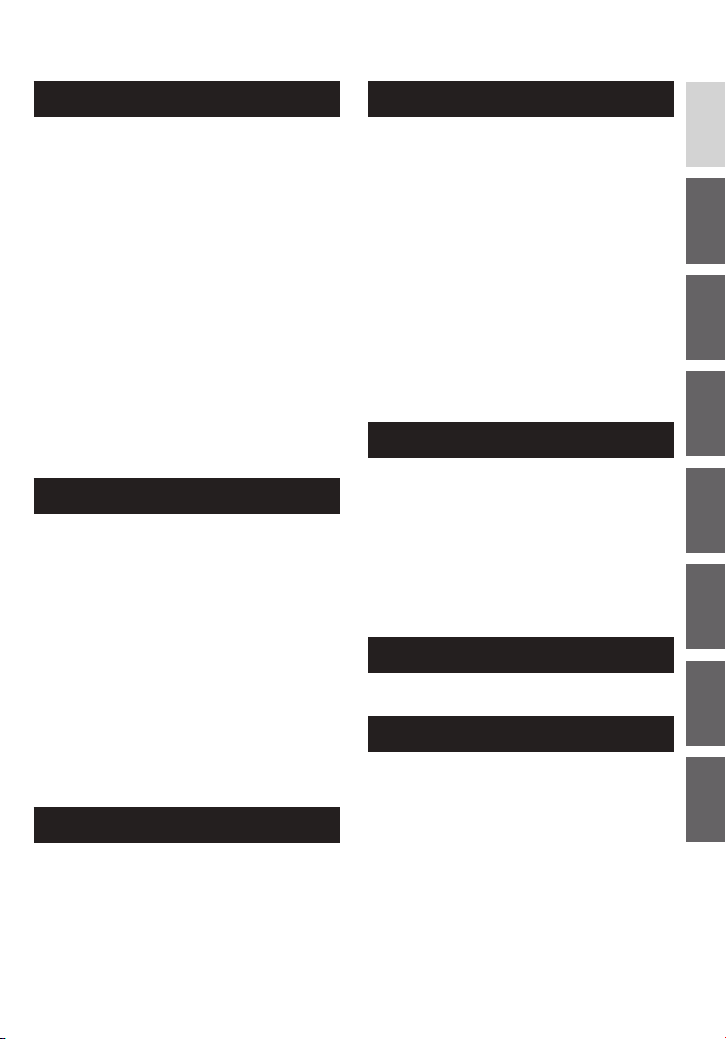
Содержание
ПОДГОТОВКА К ЭКСПЛУАТАЦИИ
Принадлежности .................................. 6
Как использовать док-станцию Everio ...... 6
Крепление ремня для переноски на плече
Крепление фильтра с сердечником ...........7
Подготовка пульта дистанционного управления
... 7
... 7
Указатель ............................................... 8
Индикация на ЖК-мониторе ............10
Необходимые настройки перед
использованием ................................ 12
Зарядка аккумуляторного блока ............12
Выбор языка ............................................. 13
Установка даты/времени ......................... 13
Другие настройки .............................. 14
Регулировка ремня для руки ................... 14
Крышка объектива ................................... 14
Проверка оставшегося заряда
аккумуляторного блока ........................... 14
Установка штатива ................................... 14
Использование карты SD ........................ 15
ЗАПИСЬ
Запись файлов .................................... 16
Запись видео ............................................. 16
Запись неподвижного изображения .......17
Масштабирование .................................... 18
Светодиодное освещение ........................ 18
Вспышка .................................................... 18
Присвоение файлам события ................. 19
Проверка наличия свободного места,
оставшегося на носителе записи ............ 19
Ручная запись .................................... 20
Переключение в ручной режим записи ...20
Программа AE ...........................................20
Ночная съемка .......................................... 21
Компенсация задней подсветки ............. 21
Управление экспозицией участка кадра ... 21
Ручная настройка в меню функций ........22
ВОСПРОИЗВЕДЕНИЕ
Воспроизведение файлов ................ 24
Воспроизведение видео .......................... 24
Воспроизведение неподвижного
изображения .............................................25
Функция поиска файлов .......................... 26
Воспроизведение демонстрационных файлов
Воспроизведение со специальными
эффектами ................................................ 28
Просмотр изображений на телевизоре
...27
.... 29
РЕДАКТИРОВАНИЕ/ПЕЧАТЬ
Работа с файлами .............................. 30
Удаление/Защита файлов .......................30
Просмотр информации о файле ..............32
Изменение присвоенного видеофайлам
события после записи ..............................32
Частичное удаление (РЕДАКТИРОВАНИЕ)
... 33
Списки воспроизведения ................ 34
Создание списков воспроизведения ...... 34
Воспроизведение списков
воспроизведения ...................................... 35
Другие действия со списками
воспроизведения ...................................... 36
Настройки печати .............................. 37
Настройки печати DPOF .......................... 37
Прямая печать с принтером,
поддерживающим PictBridge ...................38
КОПИРОВАНИЕ
Копирование файлов ....................... 40
Использование DVD-рекордера для
копирования файлов с камеры (функция
создания DVD-диска) ............................... 40
Использование видеомагнитофона/DVDрекордера для дублирования файлов с
камеры ........................................................ 44
Копирование/перемещение файлов
неподвижных изображений ..................... 45
ПАРАМЕТРЫ МЕНЮ
Изменение параметров меню .......... 46
ДОПОЛНИТЕЛЬНАЯ ИНФОРМАЦИЯ
Устранение неисправностей ........... 51
Предупреждающая индикация ....... 54
Чистка .................................................. 55
Технические характеристики .......... 55
Меры предосторожности ................. 58
Термины .............................................. 60
РУССКИЙ
5
Page 6
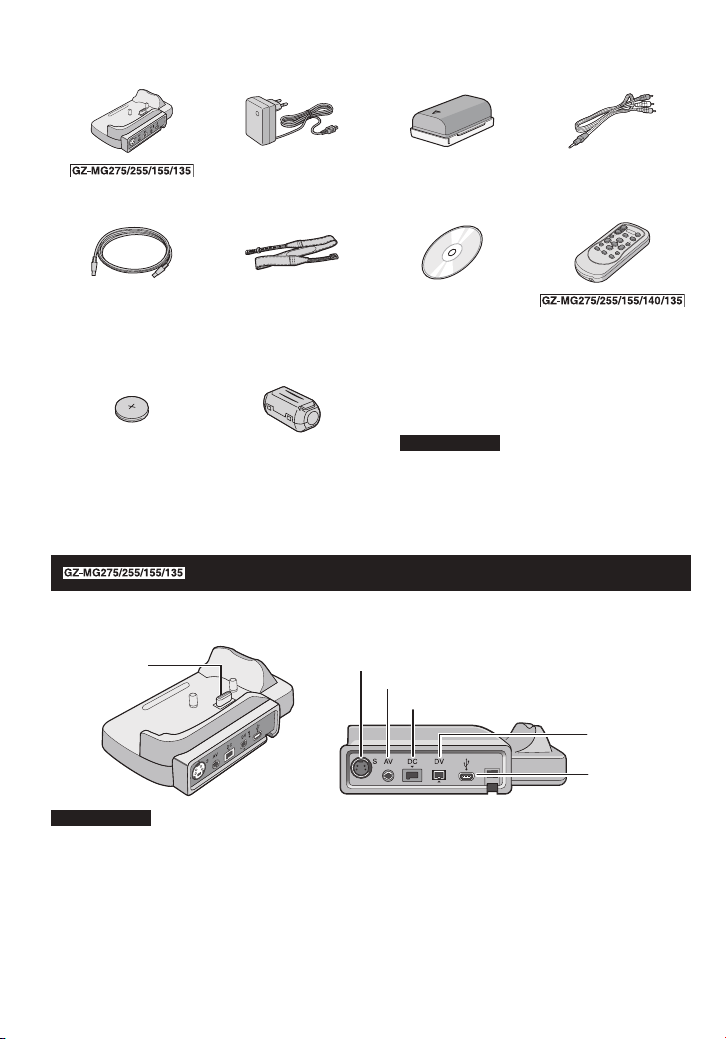
Принадлежности
Док-станция Everio
CU-VC3U ( ниже)
USB-кабель
( стр. 38, 40 и
РУКОВОДСТВО ПО
ЭКСПЛУАТАЦИИ ПК)
Сетевой адаптер
AP-V17E
Ремень для
переноски на
плече
( стр. 7)
Аккумуляторный
блок
BN-VF808U
Компакт-диск
( РУКОВОДСТВО
ПО ЭКСПЛУАТАЦИИ
ПК)
Аудио/Видео
кабель
Пульт
дистанционного
управления
RM-V750U ( стр. 7)
Литиевая батарейка
CR2025
Уже установлена в
пульт дистанционного
управления.
Фильтр с
сердечником
( стр. 7)
ПРИМЕЧАНИЕ
Для подключения устройств к камере
пользуйтесь только прилагаемыми
кабелями. Не пользуйтесь какими-либо
другими кабелями.
Как использовать док-станцию Everio
Вы можете подключить кабели к разъемам док-станции Everio. Соединение будет
завершено после установки камеры на док-станцию.
Разъем
подключения
камеры
Разъем S
Разъем аудио/видео
Разъем питания постоянного тока
Разъем DV
Разъем USB
ПРИМЕЧАНИЕ
Для подключения с использованием разъема S и разъема DV требуется дополнительный кабель
S-Video и кабель DV. Для приобретения этих кабелей обратитесь за консультацией в сервисные
центры JVC, список которых приводится в листовке комплекта документации, для получения
информации об их наличии. Убедитесь, что вы подключили к камере тот конец кабеля, на
котором установлен фильтр с сердечником. Фильтр с сердечником подавляет помехи.
Кабель S-Video (дополнительная принадлежность) обеспечивает более качественное воспроизведение
•
изображения на телевизоре. ( стр. 29) Используйте только кабель S-Video YTU94146A.
При дублировании файлов с камеры на видеомагнитофон/DVD-рекордер ( стр. 44)
•
использование кабеля DV позволяет получить более высокое качество дублирования.
Убедитесь, что вы используете кабель DV VC-VDV204U. Эксплуатация с использованием
кабеля DV не гарантируется на всех устройствах.
6
Page 7
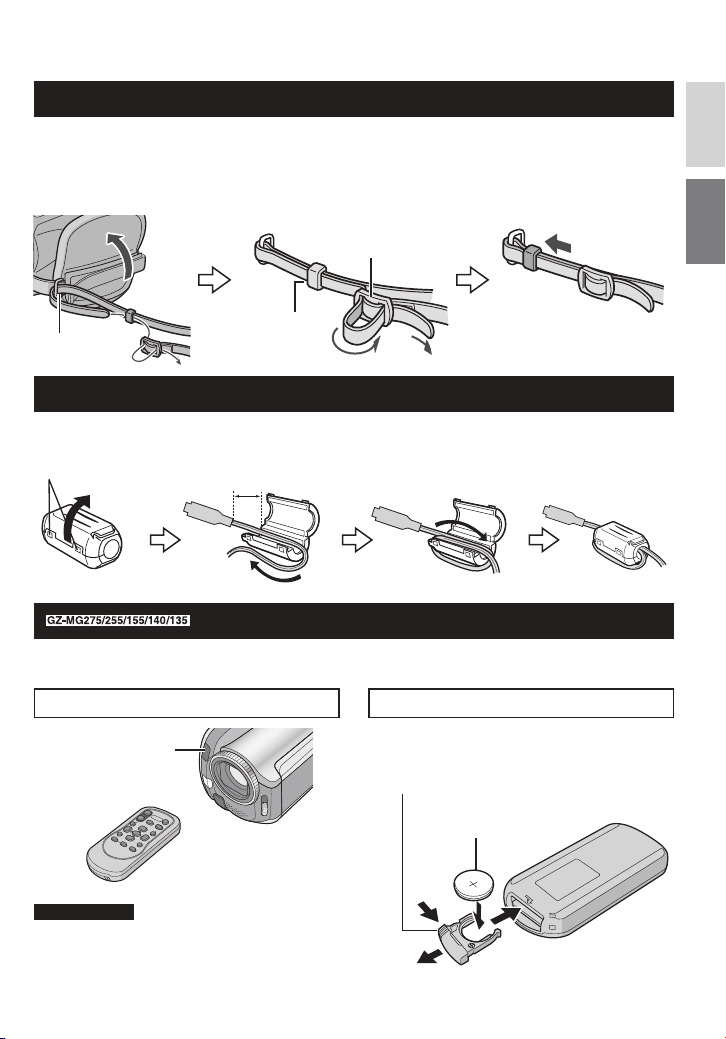
Крепление ремня для переноски на плече
РУССКИЙ
Снимите прокладку и
пропустите конец ремня
через проушину.
Проушина
Пропустите ремень через
пряжку, отрегулируйте
его длину и используйте
петлю ремешка для его
крепления на месте.
Пряжка
Петля
ремешка
Установите пряжку рядом
с проушиной и закройте
мягкую прокладку.
Крепление фильтра с сердечником
Закрепите фильтр с сердечником на шнуре питания постоянного тока сетевого адаптера.
Фильтр с сердечником подавляет помехи.
Откройте фиксатор
3 см
Оберните один раз.
Подготовка пульта дистанционного управления
Батарейка пульта дистанционного управления установлена в пульт во время продажи камеры.
Перед использованием удалите изоляционную полоску с контакта батарейки.
Дистанция работы пульта
Датчик пульта
дистанционного
управления
Эффективное
расстояние:
5 м
ПРИМЕЧАНИЕ
Передаваемый сигнал может не действовать
или может приводить к неправильной работе в
том случае, если датчик пульта дистанционного
управления освещается прямыми солнечными
лучами или сильным светом.
Повторная установка батарейки
Извлеките держатель батарейки, надавив
на фиксатор.
Фиксатор
Литиевая батарейка
(CR2025)
7
Page 8
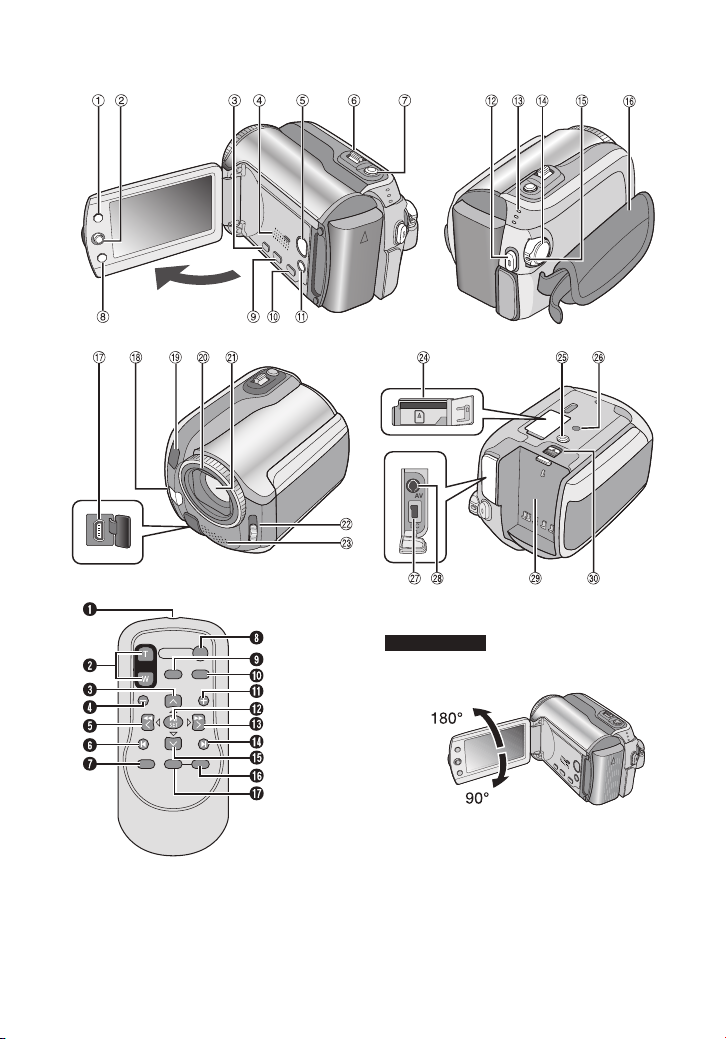
Указатель
ПРИМЕЧАНИЯ
ЖК-монитор может поворачиваться на
•
270°.
• Включение/отключение питания
открытием/закрытием монитора
Вы также можете включать и выключать
камеру открытием/закрытием ЖКмонитора в режиме записи.
Не закрывайте 4, 5, 7 и 9 во время
•
съемки.
8
Page 9
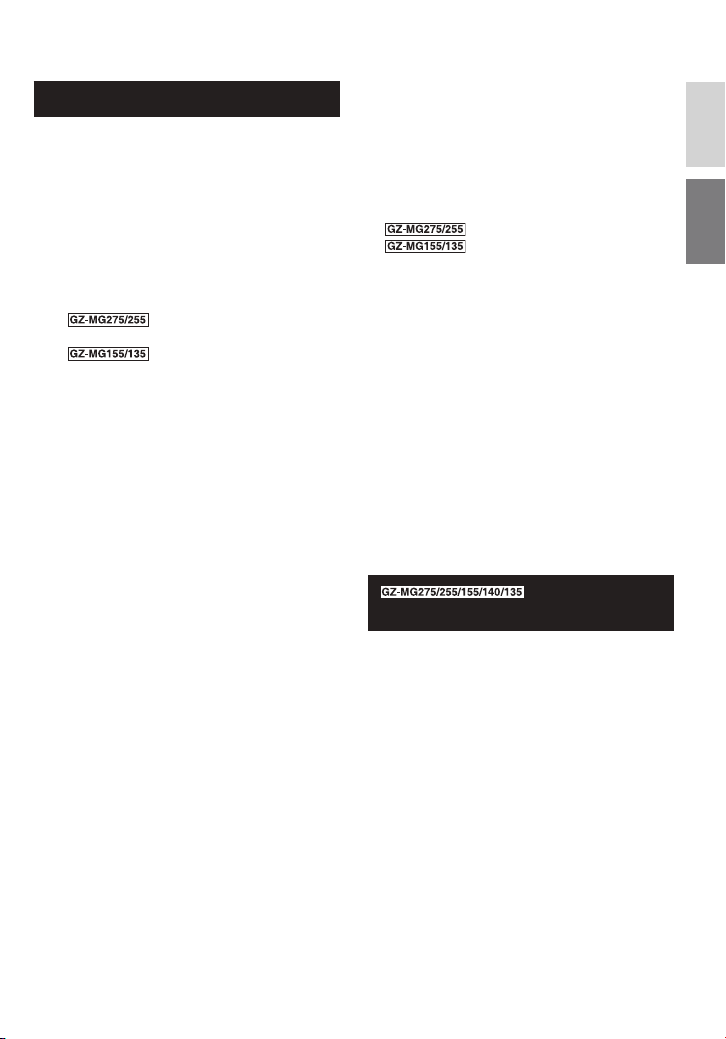
Камера
! Кнопка указателя [INDEX] ( стр. 26)/
Кнопка оставшегося места/кнопка данных
об аккумуляторе [ 0/ 1 ] ( стр. 14, 19)
# Рычаг установки
Переместите на ¡ :
Пропуск в обратном направлении
( стр. 24)/Вверх/Компенсация задней
подсветки [
экспозицией участка кадра [
Переместите на ¢ :
Пропуск вперед ( стр. 24)/Вниз/
вспышки [FLASH] ( стр. 18)/
светодиодного освещения [LIGHT] ( стр. 18)
Переместите на £ :
Поиск в обратном направлении ( стр. 24)/
Влево/Ночная съемка [NIGHT] ( стр. 21)
Переместите на ¤ :
Поиск вперед ( стр. 24)/Вправо/
Программа AE [PROGRAM AE] ( стр. 20)
Нажатие вниз:
Воспроизведение/Пауза ( стр. 24)
$ Кнопка меню [MENU] ( стр. 46)
% Динамик ( стр. 24)
& Кнопка переключения режима
воспроизведения/записи [SELECT PLAY/
REC] ( стр. 16)
(
Рычажок трансфокатора [W 7 , T ,] ( стр. 18)
Регулятор громкости динамика [–VOL+]
( стр. 24)
) Кнопка съемки неподвижного
изображения [SNAPSHOT] ( стр. 17)
* Кнопка функции [FUNCTION] ( стр. 22)
+ Кнопка прямой записи на DVD-
диск [DIRECT DVD] ( стр. 41 и
РУКОВОДСТВО ПО ЭКСПЛУАТАЦИИ ПК)
, Кнопка прямого резервного
копирования [DIRECT BACK UP]
( РУКОВОДСТВО ПО ЭКСПЛУАТАЦИИ
ПК)/Кнопка события [EVENT] ( стр. 19)
-
Кнопка режима Авто/Ручной [AUTO] ( стр. 20)/
Кнопка информации [INFO] ( стр. 32)
.
Кнопка записи Пуск/Стоп [REC] ( стр. 16)
/ Индикатор доступа/зарядки [ACCESS/
CHARGE] ( стр. 12)
(Мигает во время доступа к файлам или
зарядки аккумулятора. Не выключайте
питание и не отсоединяйте аккумуляторный
блок/сетевой адаптер при доступе к файлам.)
Индикатор режима Видео/Неподвижное
изображение [ !, # ] ( стр. 16, 17)
- ] ( стр. 21)/Управление
. ] ( стр. 21)
Изменение настройки
Изменение настроек
0 Переключатель питания/режима [OFF
(CHARGE), ON, MODE] ( стр. 12)
1 Кнопка фиксатора ( стр. 12)
2 Ремешок для руки ( стр. 14)
3 Разъем USB (Универсальная
последовательная шина)
[
] ( стр. 38, 40 и РУКОВОДСТВО ПО
2
ЭКСПЛУАТАЦИИ ПК)
4
( стр. 18)
5 Датчик камеры
Датчик пульта ( стр. 7)
6 Крышка объектива ( стр. 14)
7 Объектив
8 Переключатель крышки объектива
[ =, > ] ( стр. 14)
9 Стереомикрофон
: Паз карты памяти SD ( стр. 15)
; Гнездо установки штатива ( стр. 14)
< Отверстие для стойки ( стр. 14)
= Разъем входа питания постоянного тока
[DC] ( стр. 12)
> Разъем аудио/видео [AV]
? Установка аккумуляторного блока
( стр. 12)
@ Кнопка отсоединения аккумулятора
[BATT.] ( стр. 12)
Вспышка ( стр. 18)/
Светодиодное освещение
Пульт
дистанционного управления
Q Окно передачи инфракрасного сигнала
R Кнопки ZOOM (T/W)
Увеличение/Уменьшение ( стр. 18)
S Кнопка вверх
Кнопка вращения (против часовой
стрелки) ( стр. 25)
T Кнопка пропуска в обратном направлении
U Кнопка влево
V Кнопка назад
W Кнопка PLAYLIST ( стр. 34)
X Кнопка START/STOP
Y Кнопка SNAPSHOT ( стр. 17)
Z Кнопка INFO ( стр. 32)
a Кнопка пропуска в прямом направлении
b Кнопка PLAY/PAUSE
c Кнопка вправо
d Кнопка далее
e Кнопка вниз
Кнопка вращения (по часовой стрелке)
( стр. 25)
f Кнопка INDEX
g Кнопка DATE
РУССКИЙ
9
Page 10
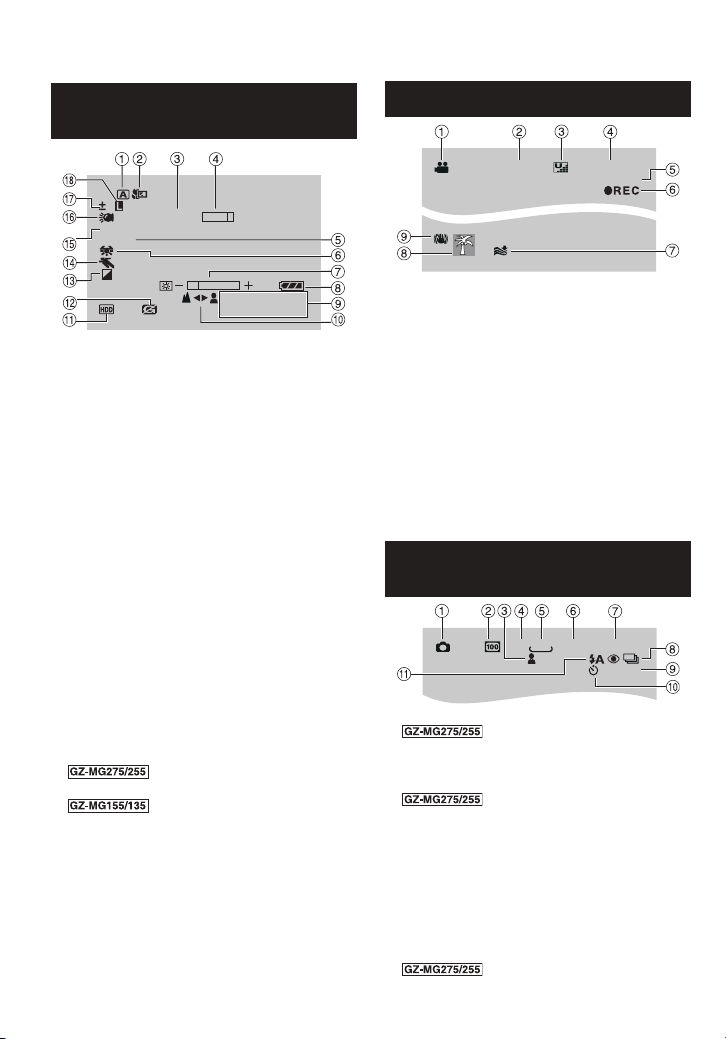
Индикация на ЖК-мониторе
Во время записи как видео, так и
фотоизображения
0
200X
A
F5.6
1/250
WT
16:55
20.01.2007
! Индикатор выбранного режима работы
( стр. 20)
4 : Автоматический режим
3 : Ручной режим
# Индикатор теле макрорежима ( стр. 23)
$ Приблизительный показатель
масштабирования ( стр. 18)
% Индикатор трансфокатора ( стр. 18)
& Выдержка ( стр. 23)
(
Индикатор баланса белого цвета ( стр. 23)
)
Индикатор управления яркостью ( стр. 48)
* Индикатор аккумулятора ( стр. 54)
+ Дата/Время ( стр. 13)
, Индикатор ручной настройки
фокусировки ( стр. 22)
- Индикатор выбранного носителя
( стр. 47, 48)
. Индикатор обнаружения падения
(Появляется, когда параметр [ДАТЧИК
ПАДЕНИЯ] установлен на [ВЫКЛ].)
( стр. 48)
/ Индикатор режима эффекта ( стр. 23)
0 Индикатор режима Программы AE
( стр. 20)/
съемки ( стр. 21)
5
: Индикатор ночной
1 Значение диафрагмы
(значение F) ( стр. 23)
2 Индикатор светодиодного
освещения ( стр. 18)
3 ± : Индикатор регулирования
экспозиции ( стр. 22)
- : Индикатор компенсации задней
подсветки ( стр. 21)
. : Индикатор управления экспозицией
участка кадра ( стр. 21)
4 Индикатор блокирования диафрагмы
( стр. 21)
10
Только во время видеозаписи
16:9
[5h56m]
0:04:01
! Индикатор режима ( стр. 16)
# Формат изображения (16:9/4:3) ( стр. 47)
$ Качество изображения: B (сверхчеткое),
(четкое), D (нормальное),
C
(экономичное) ( стр. 46)
E
% Оставшееся время ( стр. 16, 57)
& Счетчик ( стр. 47)
( 7REC: (Появляется во время записи.)
( стр. 16)
79:
(Появляется в режиме ожидания записи.)
)
Индикатор устранения шума ветра ( стр. 47)
* Индикатор события ( стр. 19)
+
Индикатор цифрового стабилизатора
изображения (DIS) (появляется когда параметр
[ЦСИ] установлен на [ВЫКЛ].) ( стр. 47)
Только во время записи
неподвижного изображения
640
FINE
[9999]
PHOTO
10
4:3
! Индикатор режима ( стр. 17)
# Чувствительность по ISO
(УСИЛЕНИЕ): При установке на [АВТО]
индикации не будет. ( стр. 47)
$ Индикатор фокусировки ( стр. 22)
%
Формат изображения (16:9/4:3)
& Размер изображения ( стр. 47)
( Качество изображения: FINE (четкое)
или STD (стандартное) ( стр. 47)
)
Оставшееся количество снимков ( стр. 57)
* Индикатор непрерывного режима
съемки ( стр. 48)
+ Индикатор съемки ( стр. 17)
, Индикатор записи с таймером
автосъемки ( стр. 48)
-
Индикатор режима вспышки
( стр. 18)
Page 11
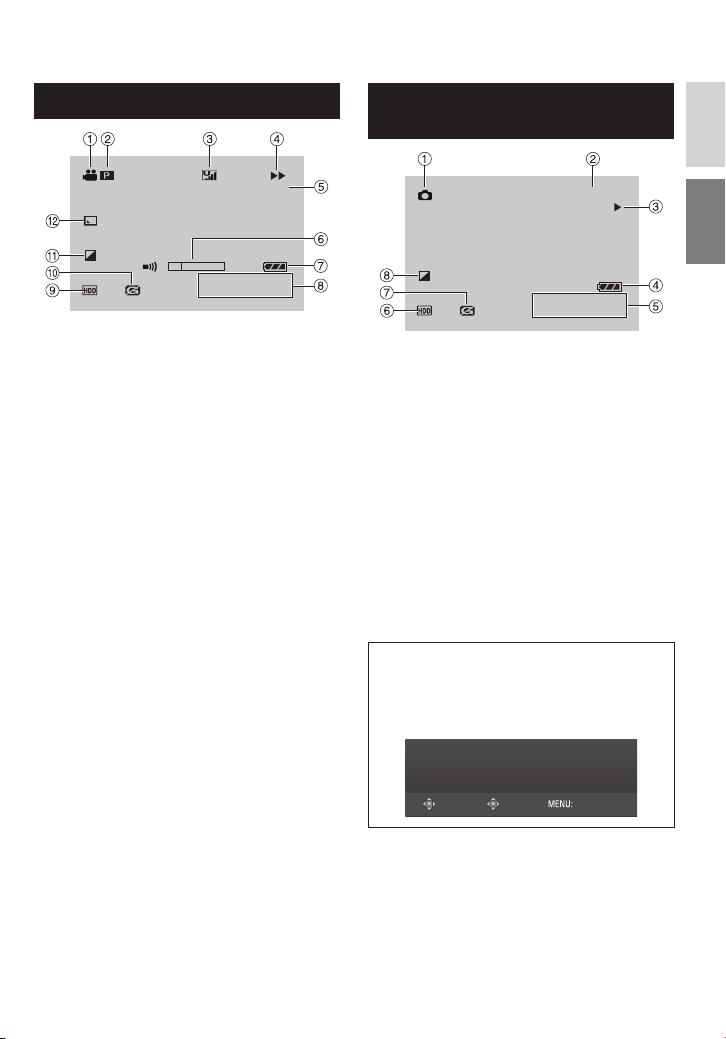
Во время воспроизведения видео
X-60
9:55:01
16:55
20.01.2007
! Индикатор режима ( стр. 24)
#
: Индикатор воспроизведения
6
списка воспроизведения (появляется
при воспроизведении списка
воспроизведения). ( стр. 35)
¨ª : Индикатор воспроизведения
после поиска события (появляется
при воспроизведении видеофайла,
найденного при поиске события.)
( стр. 27)
¨© : Индикатор воспроизведения
после поиска по дате (появляется
при воспроизведении видеофайла,
найденного при поиске даты.)
( стр. 26)
$ Качество изображения:
(сверхчеткое), C (четкое),
B
(нормальное), E (экономичное)
D
( стр. 46)
% Режим воспроизведения ( стр. 24)
U : Воспроизведение
9 : Пауза
5
: Поиск вперед
3
: Поиск в обратном направлении
9U :
Замедленное воспроизведение вперед
Y9 :
Замедленное воспроизведение назад
(Число слева показывает скорость.)
& Счетчик ( стр. 47)
( Индикатор уровня громкости
) Индикатор аккумулятора ( стр. 54)
* Дата/Время ( стр. 13)
+ Индикатор выбранного носителя
( стр. 47, 48)
,
Индикатор обнаружения падения
(Появляется, когда параметр [ДАТЧИК
ПАДЕНИЯ] установлен на [ВЫКЛ].) ( стр. 48)
- Индикатор режима эффекта ( стр. 28)
. Индикатор эффекта вытеснения/
микширования ( стр. 28)
Во время воспроизведения
неподвижных изображений
101-0098
16:55
20.01.2007
! Индикатор режима ( стр. 25)
# Номер папки/файла
$ Индикатор воспроизведения слайд-шоу
( стр. 25)
% Индикатор аккумулятора ( стр. 54)
& Дата/Время ( стр. 49)
( Индикатор выбранного носителя
( стр. 47, 48)
) Индикатор обнаружения падения
(Появляется, когда параметр [ДАТЧИК
ПАДЕНИЯ] установлен на [ВЫКЛ].)
( стр. 48)
* Индикатор режима эффекта ( стр. 28)
Отображение руководства по
эксплуатации
Это руководство по эксплуатации
показывается в нижней части экрана во
время показа меню и т. п.
ВЫБРАТЬ
УСТ. ВЫЙТИ
РУССКИЙ
11
Page 12
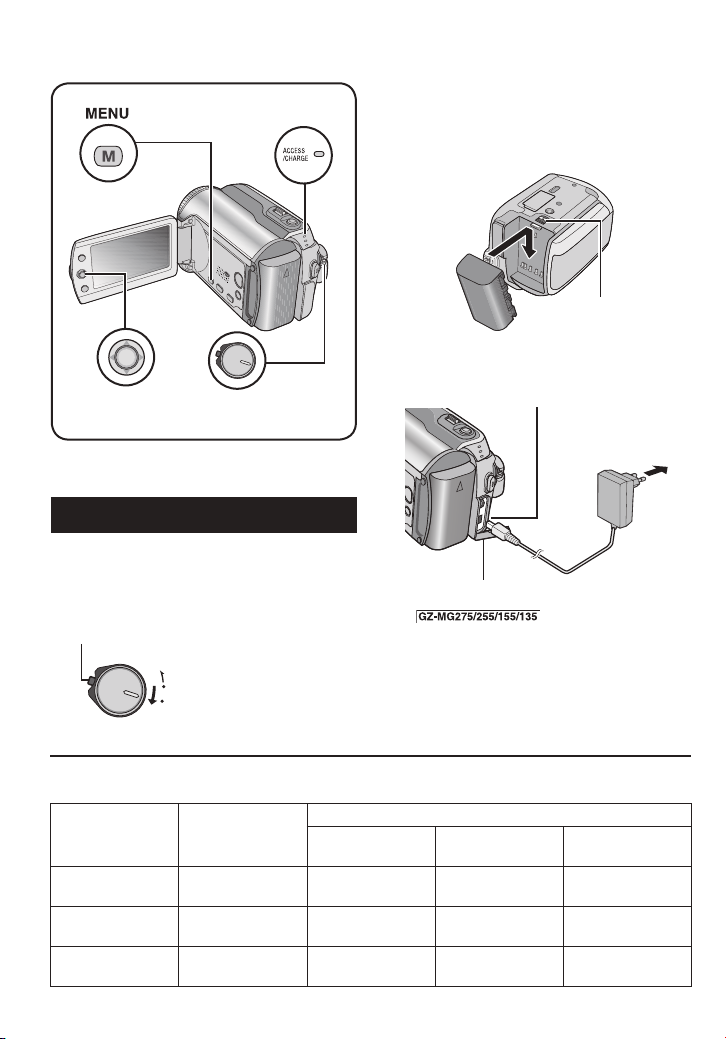
Необходимые настройки перед использованием
Индикатор доступа/
MENU
Рычаг
установки
Перед использованием убедитесь в
выполнении трех следующих настроек.
Переключатель
питания/режима
зарядки
Зарядка аккумуляторного блока
1 Установите переключатель
питания/режима в положение OFF.
Сдвиньте, удерживая нажатой кнопку
фиксатора.
MODE
ON
OFF
(CHARGE)
2 Установите аккумуляторный блок.
Сдвиньте аккумуляторный блок вниз,
чтобы он защелкнулся на месте.
Низ камеры
BATT.
3 Подключите сетевой адаптер.
Разъем питания
постоянного тока
К сетевой розетке
(от 110В до 240В)
Сетевой
Откройте крышку.
Вы также можете
•
подключить сетевой адаптер при помощи
разъема док-станции Everio. ( стр. 6)
Индикатор доступа/зарядки начнет мигать,
•
свидетельствуя о начале зарядки.
Погасание индикатора свидетельствует об
•
окончании зарядки. Выключите сетевой
адаптер из розетки и отключите его от камеры.
адаптер
Требуемое время зарядки / записи (прибл.)
Значения, указанные в скобках ( ) – это время с включенной светодиодной лампой.
Аккумуляторный
блок
BN-VF808U
(Прилагается)
BN-VF815U 2 час 40 мин. 2 час 35 мин.
BN-VF823U 3 час 50 мин. 3 час 50 мин.
Время зарядки
1 час 30 мин. 1 час 15 мин.
GZ-MG275/255 GZ-MG155
Время записи
1 час 30 мин.
(1 час 25 мин.)
3 час 5 мин.
(2 час 55 мин.)
4 час 35 мин.
(4 час 20 мин.)
12
GZ-MG
140/135/130
1 час 35 мин.
(1 час 30 мин.)
3 час 15 мин.
(3 час 5 мин.)
4 час 55 мин.
(4 час 35 мин.)
Page 13
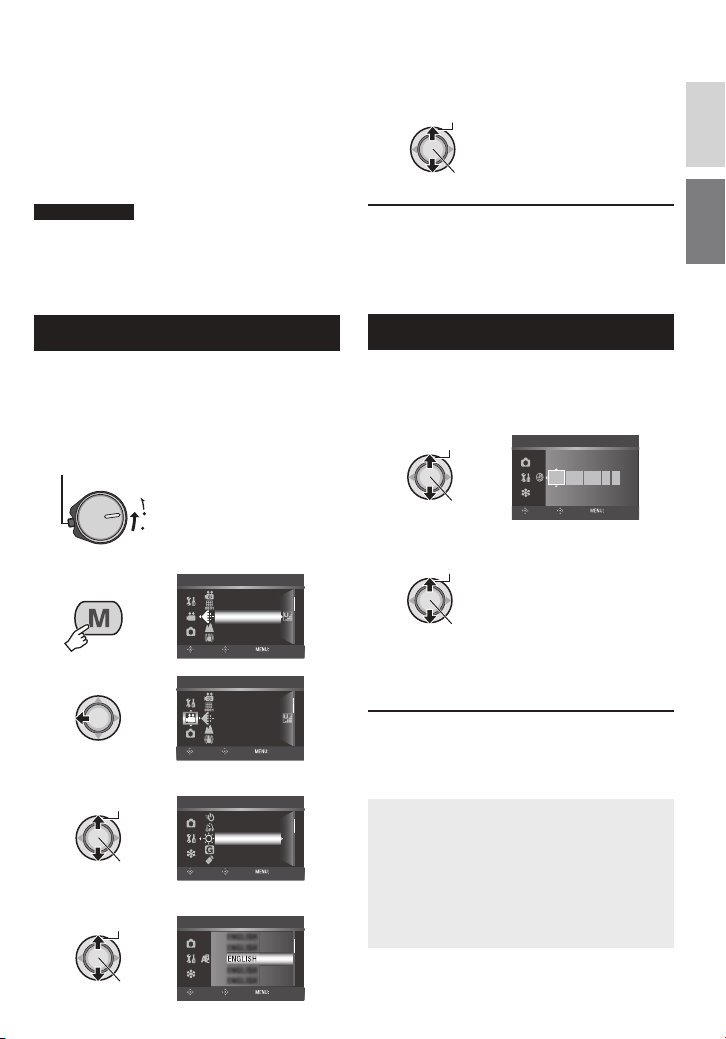
8
Для отсоединения аккумуляторного блока
Сдвиньте и удерживайте BATT. ( действие
2), затем снимите аккумуляторный блок.
8 Для проверки оставшегося заряда
аккумуляторного блока
См. стр. 14.
ПРИМЕЧАНИЯ
Вы также можете использовать камеру
•
только с сетевым адаптером.
Не тяните и не перегибайте вилку и кабель
•
сетевого адаптера. Это может привести к
повреждению сетевого адаптера.
6 Выберите желаемый язык.
Выберите
Установите
8 Для возврата к предыдущему экрану
Сдвиньте рычаг установки на £.
8 Для выхода из экрана
Нажмите MENU.
РУССКИЙ
Выбор языка
Вы можете менять язык дисплея.
1 Установите переключатель
питания/режима в положение ON.
Сдвиньте, удерживая нажатой кнопку
фиксатора.
MODE
ON
OFF
(CHARGE)
2
MENU
3
4
Выберите [ОСНОВНЫЕ НАСТРОЙКИ].
Выберите
Установите
ВИДЕО
НОСИТЕЛЬ ДЛЯ ВИДЕО
СЧЕТЧИК СЦЕН
КАЧЕСТВО
МАСШТАБ
ЦСИ
УСТ. ВЫЙТИ
ВЫБРАТЬ
ВИДЕО
НОСИТЕЛЬ ДЛЯ ВИДЕО
СЧЕТЧИК СЦЕН
КАЧЕСТВО
МАСШТАБ
ЦСИ
УСТ. ВЫЙТИ
ВЫБРАТЬ
ОСНОВНЫЕ НАСТРОЙКИ
БЫСТРЫЙ ПОВТ. ЗАПУСК
АВТОВЫКЛЮЧЕНИЕ
ЯРКО
ДАТЧИК ПАДЕНИЯ
ПУЛЬТ ДУ
УСТ. ВЫЙТИ
ВЫБРАТЬ
5 Выберите [LANGUAGE].
Выберите
Установите
ОСНОВНЫЕ НАСТРОЙКИ
ENGLISH
УСТ. ВЫЙТИ
ВЫБРАТЬ
Установка даты/времени
После выполнения действий 1-4
( левый столбец)
5 Выберите [РЕГ. ЧАСОВ].
Выберите
Установите
ОСНОВНЫЕ НАСТРОЙКИ
ВЫБРАТЬ
ДАТА ВРЕМЯ
2007
31 01
11 07
УСТ. ВЫЙТИ
6 Установите дату и время.
Выберите
Установите
Повторите это действие для ввода
месяца, дня, года, часов и минут.
8 Для возврата к предыдущему экрану
Сдвиньте рычаг установки на £.
8 Для выхода из экрана
Нажмите MENU.
Теперь вы завершили конфигурацию
необходимых настроек.
8 Непосредственное использование
камеры
См. стр. 16.
8 Для конфигурации других настроек
См. стр. 14.
13
Page 14
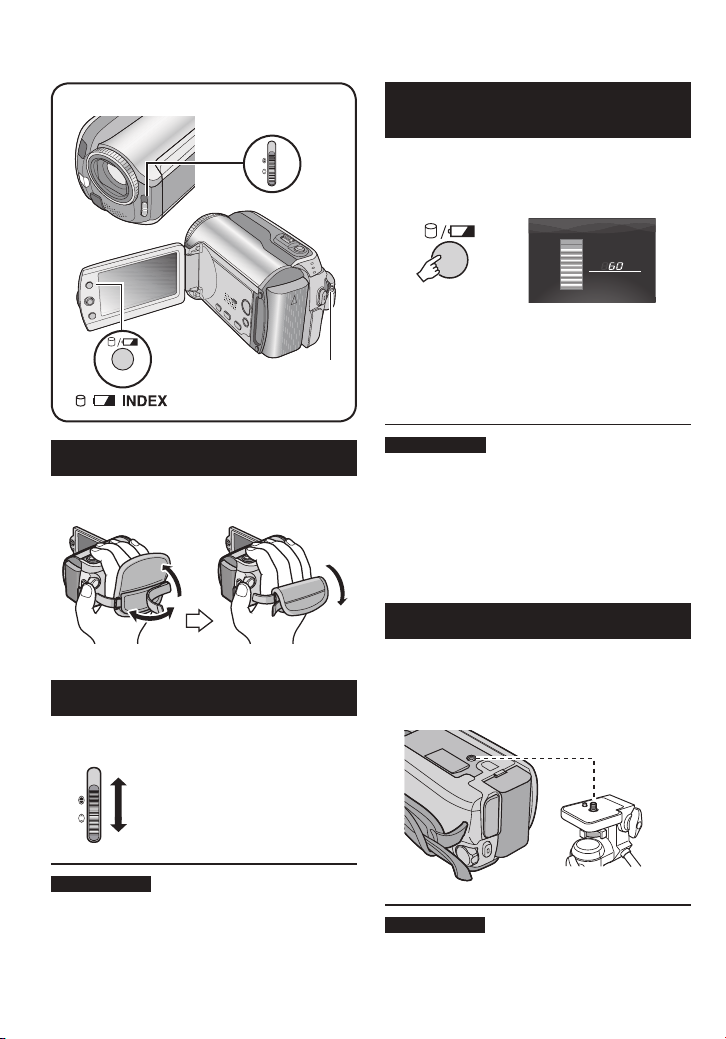
Другие настройки
Переключатель
крышки объектива
INDEX
Переключатель
питания/режима
Регулировка ремня для руки
Откройте мягкую прокладку и
отрегулируйте ремень для руки.
Крышка объектива
Если камера не используется, закройте
крышку объектива для его защиты.
Закройте крышку объектива
Проверка оставшегося заряда
аккумуляторного блока
Подготовка:
Установите переключатель питания/
•
режима в положение OFF.
Установите аккумуляторный блок.
•
INDEX
СОСТОЯНИЕ БАТАРЕИ
100%
МАКС ВРЕМЯ
50%
0%
МИН
Если кнопка нажимается и мгновенно
отпускается, информация о батарее
показывается в течение 5 секунд. При
нажатии и удержании кнопки в течение
нескольких секунд состояние батареи
показывается в течение 15 секунд.
ПРИМЕЧАНИЯ
Появление сообщения "ОШИБКА ОБМЕНА
•
ДАННЫМИ" может свидетельствовать о
неисправности аккумуляторного блока. В этом
случае обратитесь к ближайшему дилеру JVC.
Показываемое время записи может
•
использоваться только как общая
рекомендация. Время показывается с
шагом в 10 минут.
Установка штатива
Совместите отверстие штатива камеры с
направляющей штатива и монтажным гнездом
с винтом, и поворачивайте камеру по часовой
стрелке для ее установки на штативе.
Низ камеры
Откройте крышку объектива
ПРИМЕЧАНИЕ
Сильно не давите на крышку объектива.
Это может привести к повреждению
объектива.
14
ПРИМЕЧАНИЕ
Не используйте штатив на неустойчивой
или неровной поверхности. Он может
опрокинуться, что вызовет серьезное
повреждение камеры.
Page 15
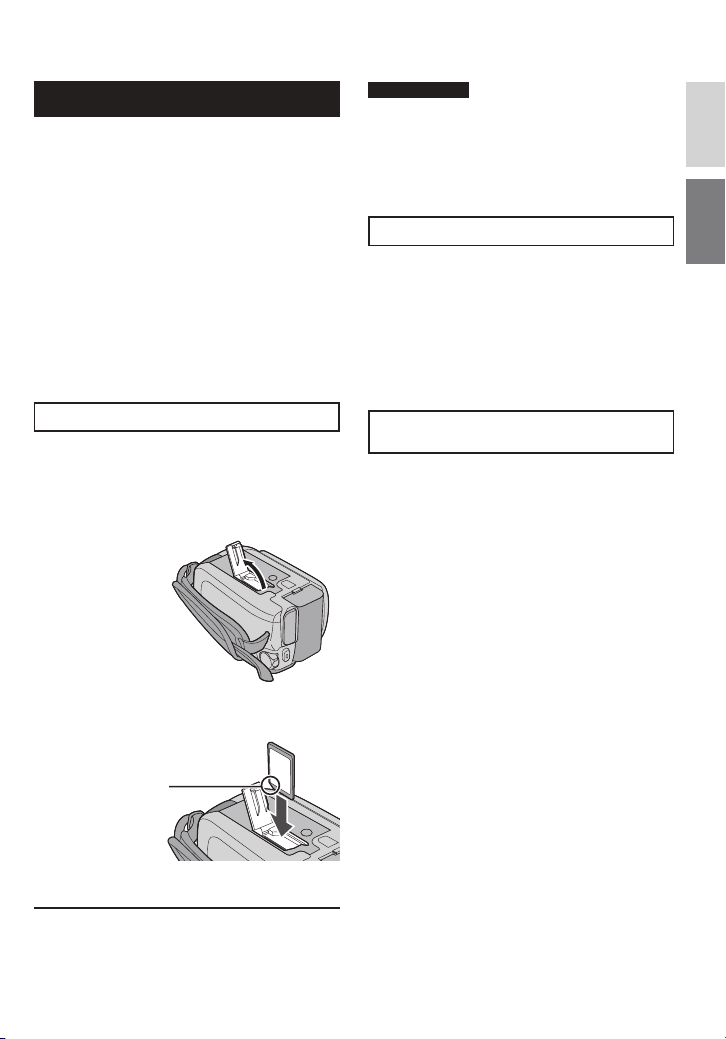
При использовании карты SD
Если вы хотите сделать запись на карту
SD, вам необходимо выполнить три
следующие действия.
Совместимые карты SD:
Panasonic, TOSHIBA и SanDisk.
128 МБ до 4 ГБ.
При использовании других носителей
•
могут возникнуть проблемы с
правильной записью данных, или
ранее записанные данные могут быть
утрачены.
Для видеозаписи используйте
•
высокоскоростные карты памяти SD
(как минимум, 10 МБ/сек).
Карты MultiMedia не поддерживаются.
•
Q Установите карту SD
Подготовка:
Установите переключатель питания/
режима в положение OFF.
1 Откройте крышку карты SD.
Низ камеры
ПРИМЕЧАНИЯ
Устанавливайте и извлекайте карту SD
•
только при выключенном питании. В
противном случае данные на карте могут
быть запорчены.
Не прикасайтесь к контактам на
•
обратной стороне карты.
R Смена носителя для записи
При выпуске с завода-изготовителя
камера была запрограммирована на
запись на встроенный жесткий диск. Вы
можете изменить носитель записи на
карту памяти SD.
Установите [НОСИТЕЛЬ ДЛЯ ВИДЕО]
и [НОСИТЕЛЬ ДЛЯ ФОТО] на [SD].
( стр. 47, 48)
S
При использовании карты SD в первый
раз, выполните ее форматирование
Это также позволит обеспечить
стабильную скорость записи и надежную
работу при доступе к карте SD.
Для форматирования карты
выберите [ВЫПОЛНИТЬ] в
[ФОРМАТИР. SD-КАРТЫ]. ( стр. 50)
РУССКИЙ
2 Плотно вставьте карту краем с
контактами вперед.
Край с
контактами
3 Закройте крышку карты SD.
8 Извлечение карты SD
Один раз нажмите на карту SD.
После того как карта немного
выдвинется, извлеките ее.
15
Page 16
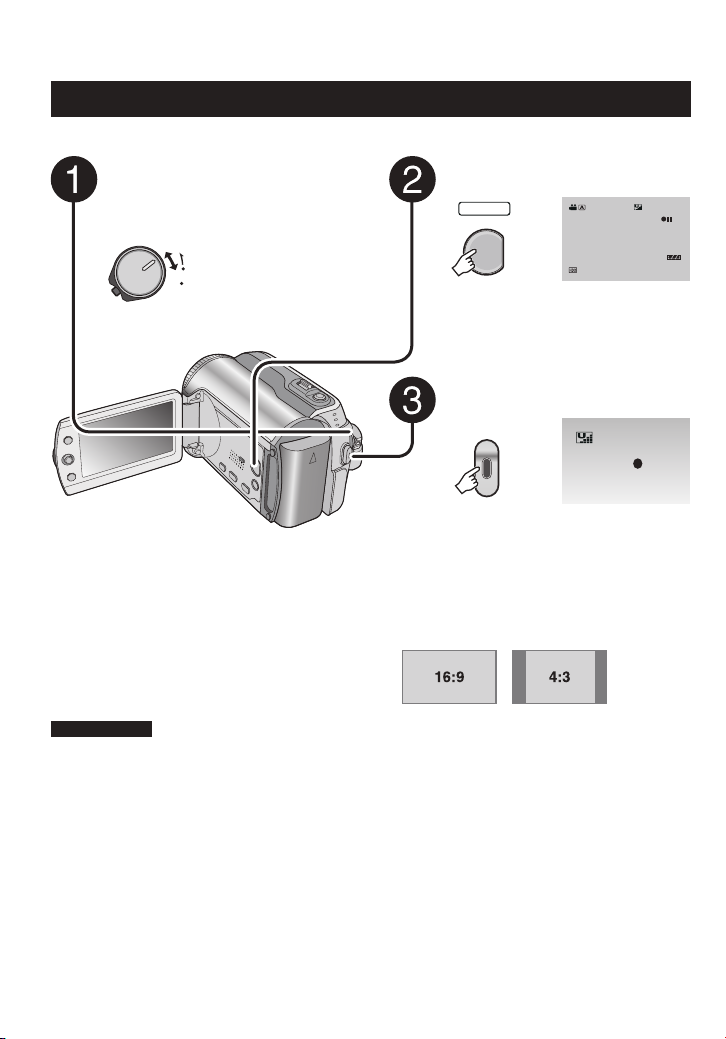
Запись файлов
REC
[5h56m]
Запись видео
Подготовка: Установите переключатель питания/режима в положение ON.
Сдвиньте переключатель
питания/режима в положение
MODE для выбора ! (видео)
режима.
При отпускании
MODE
переключатель
ON
вернется в
OFF
первоначальное
положение.
Индикатор ! на камере начнет
светиться.
Нажмите кнопку PLAY/REC
для выбора режима записи.
SELECT
PLAY/REC
Нажмите кнопку REC для
начала записи.
REC
На экране появится примерное
оставшееся время записи.
[5h56m]
16:9
8 Прекращение записи
Еще раз нажмите кнопку REC.
8 Изменение качества изображения
Измените настройку параметра
[КАЧЕСТВО]. (
стр. 46)
8 Изменение формата изображения
(16:9/4:3)
Измените настройки параметра
[ЗАПИСЬ ФОРМАТА 16:9]. (
8 Связывание файла с событием
См. стр. 19.
ПРИМЕЧАНИЯ
При выключении и последующем включении камеры автоматически выбирается режим
•
записи видео.
Если при включенном питании камера в течение 5 минут оставалась без выполнения каких-
•
либо действий, она автоматически выключится для экономии питания. Для повторного
включения камеры при ее питании от аккумулятора установите переключатель питания/
режима в положение OFF, а затем в положение ON. При использовании сетевого адаптера
выполните любое действие, например, масштабирование.
Видеофайлам присваиваются имена от MOV_001.MOD до MOV_009.MOD, от MOV_00A.MOD
•
до MOV_00F.MOD и MOV_010.MOD в порядке их записи.
После непрерывной записи видео в течение 12 последовательных часов, запись остановится
•
автоматически.
Новый файл будет создаваться для каждых 4 ГБ непрерывной записи.
•
Эта камера записывает видеоизображения в формате MPEG2, совместимом с форматом SD-
•
VIDEO. Помните о том, что эта камера несовместима с другими цифровыми видеоформатами.
Не двигайте и резко не трясите камеру во время записи. В противном случае может
•
записаться звук движения жесткого диска.
16
стр. 47)
Page 17
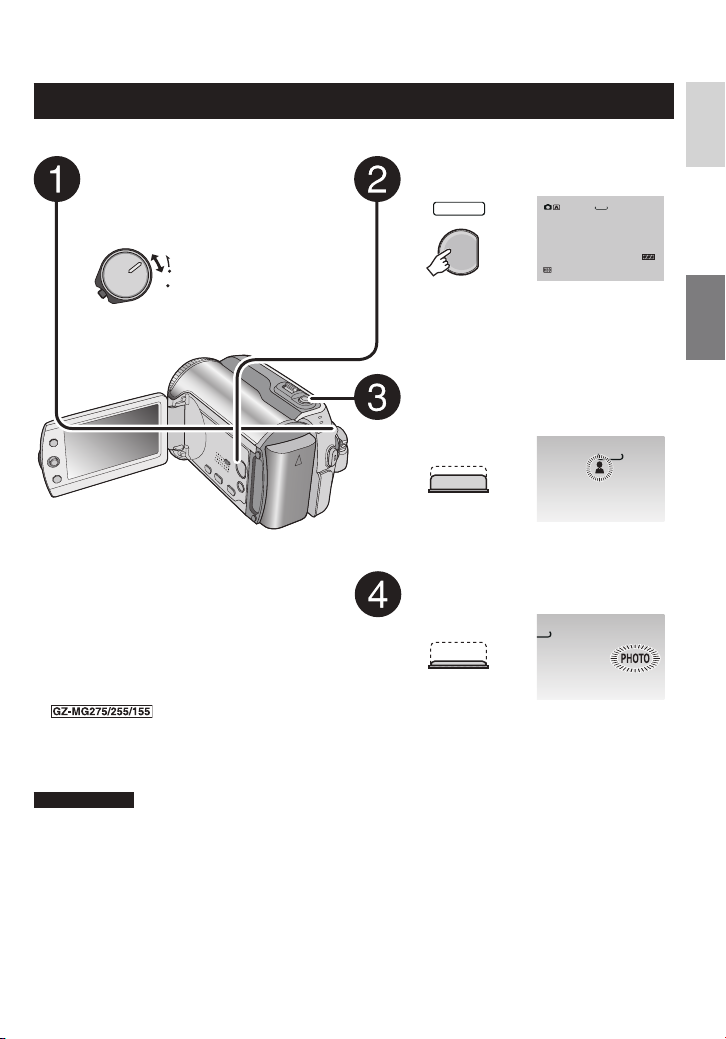
Запись неподвижного изображения
[
Подготовка: Установите переключатель питания/режима в положение ON.
Сдвиньте переключатель
питания/режима в положение
MODE для выбора # режима
(неподвижное изображение).
При отпускании
MODE
переключатель
ON
вернется в
OFF
первоначальное
Нажмите кнопку PLAY/REC для
выбора режима записи.
SELECT
PLAY/REC
положение.
Индикатор
# на камере начнет
светиться.
Наполовину нажмите кнопку
SNAPSHOT и держите ее в
таком положении.
Индикатор ? станет зеленым, когда
изображение будет сфокусировано.
8 Изменение качества изображения
Измените настройку параметра
[КАЧЕСТВО]. ( стр. 47)
8 Непрерывная запись неподвижных
изображений
Нажмите кнопку SNAPSHOT
для начала записи.
0
Установите параметр [НЕПРЕРЫВНАЯ
СЪЕМКА] в положение [ВКЛ].
(
стр. 48)
8 Изменение размера
изображения
Измените настройки параметра [РАЗМ
ИЗОБР]. (
стр. 47)
FINE
640
[9999]
FINE
640
FINE
[9999]
РУССКИЙ
ПРИМЕЧАНИЕ
Если камера в течение 5 минут оставалась без выполнения каких-либо действий, она
автоматически выключится для экономии питания. Для повторного включения камеры при
ее питании от аккумулятора установите переключатель питания/режима в положение OFF,
а затем в положение ON. При использовании сетевого адаптера выполните любое действие,
например, масштабирование.
17
Page 18
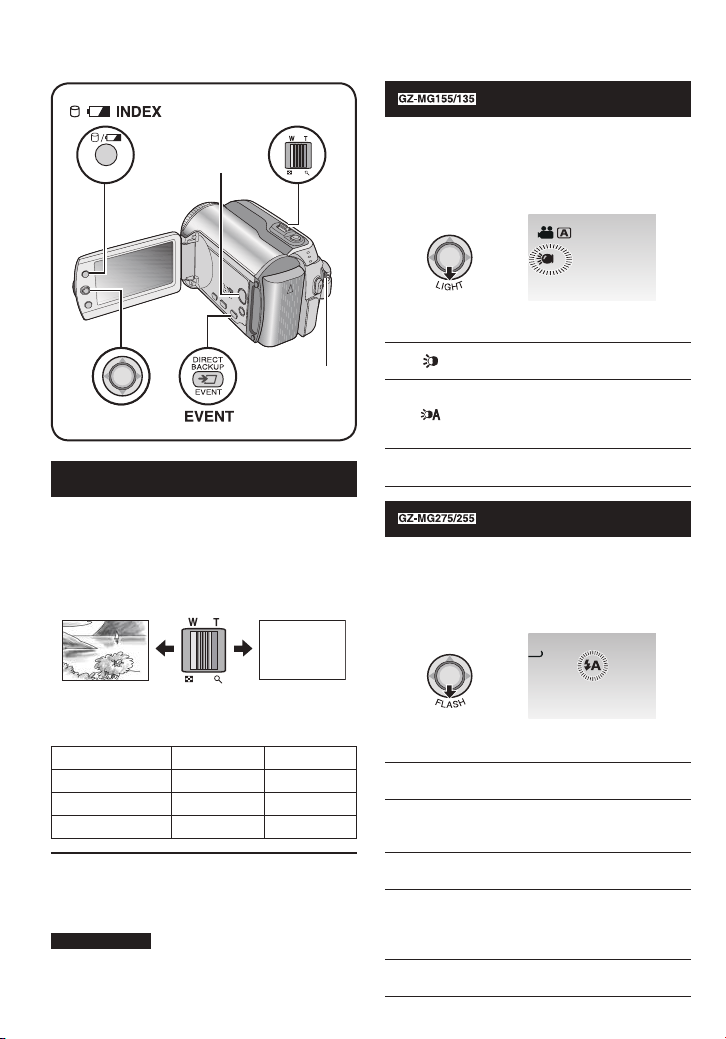
Запись файлов (продолжение)
Рычажок
трансфокатора
Кнопка
INDEX
Рычаг
установки
PLAY/REC
Переключатель
питания/режима
Масштабирование
Подготовка:
Сдвиньте переключатель питания/режима в
•
положение MODE для выбора режима ! или #.
Нажмите кнопку PLAY/REC для выбора
•
режима записи.
Уменьшение Увеличение
Светодиодное освещение
Подготовка:
Сдвиньте переключатель питания/режима в
•
положение MODE для выбора режима
Нажмите кнопку PLAY/REC для выбора
•
режима записи.
A
Настройка будет меняться при каждом
перемещении рычага установки на ¢.
Освещение остается включенным
независимо от окружающих условий.
Освещение включается
автоматически при съемке
в условиях недостаточной
освещенности.
Нет
дисплей
Отключает эту функцию.
!
или #.
Вспышка – только режим #.
Подготовка:
Сдвиньте переключатель питания/режима в
•
положение MODE для выбора режима #.
Нажмите кнопку PLAY/REC для выбора
•
режима записи.
0
[9999]
FINE
W:
Широкоугольная съемка
Максимальное масштабирование
(заранее установлено на заводе)
Модель
GZ-MG275/255 40X 10X
GZ-MG155 64X 27X
GZ-MG140/135/130
8
Изменение максимального
масштабирования (только для режима !)
Измените настройку параметра
[МАСШТАБ]. ( стр. 46)
ПРИМЕЧАНИЕ
Макросъемка объектов возможна с расстояния
около 5 см до объекта поворотом рычажка
трансфокатора в крайнее положение в сторону W.
18
! режим # режим
T: Телесъемка
68X 34X
Настройка будет меняться при каждом
перемещении рычага установки на ¢.
()
()*
(+
Нет
дисплей
Вспышка будет срабатывать
автоматически.
Вспышка срабатывает автоматически
с эффектом устранения "красных
глаз" снимаемого человека.
Вспышка срабатывает
(
независимо от условий съемки.
Вспышка будет срабатывать.
Выдержка при съемке
увеличивается для того, чтобы
фон также был освещен.
Отключает эту функцию.
Page 19
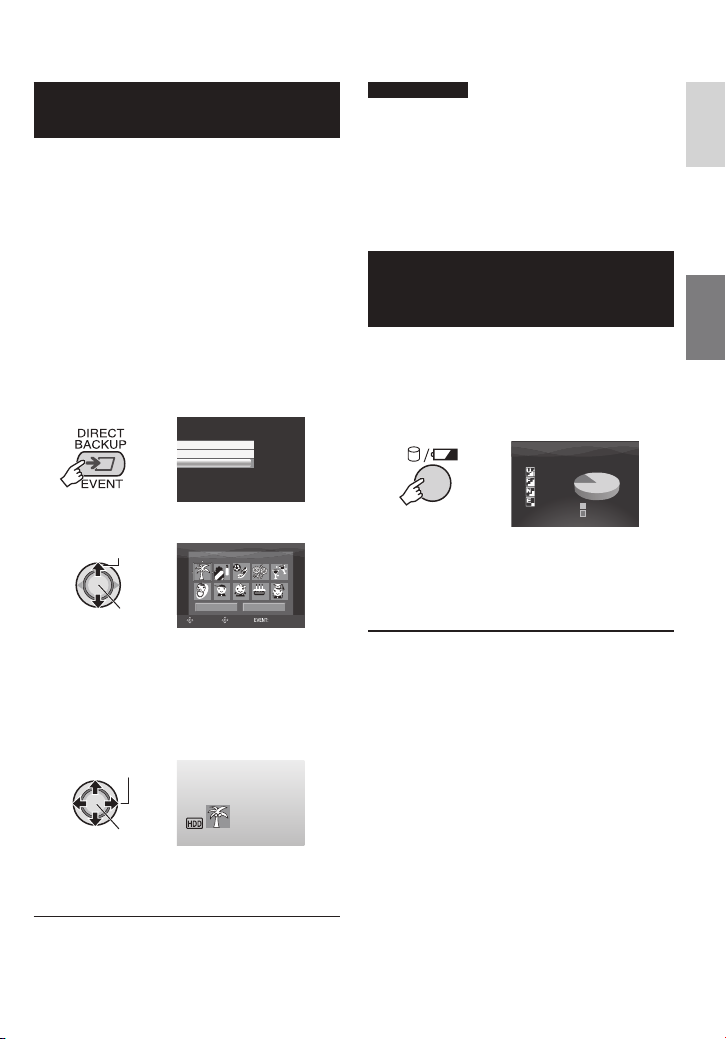
Присвоение файлам события
– только режим !.
Если вы выберете событие, с которым
вы хотите связать файл до начала
записи, файл будет связан с выбранным
событием, что позволит легче найти его
во время воспроизведения. В каждом
событии имеется 3 различных места
назначения (например: ДЕТИ1, ДЕТИ2,
ДЕТИ3).
Подготовка:
Сдвиньте переключатель питания/
•
режима в положение MODE для выбора
режима
!.
Нажмите кнопку PLAY/REC для выбора
•
режима записи.
1
ПЕРЕКЛ. РЕГ. СОБЫТИЯ
ВКЛ./ВЫБРАТЬ
ВЫКЛ
2 Выберите [ВКЛ./ВЫБРАТЬ].
Выберите
Установите
БЕЗ РАЗДЕЛА
ВЫБРАТЬ
ОТПУСК
СЛЕД. СТРАНИЦА
УСТ. ВЫЙТИ
1/ 3
3 Выберите событие, с которым вы
хотите связать файл.
Для выбора другого места назначения
•
выберите [СЛЕД. СТРАНИЦА].
Для отмены регистрации события
•
выберите [БЕЗ РАЗДЕЛА].
Выберите
ПРИМЕЧАНИЕ
После выбора связывания файла с
определенным событием, настройка
останется действующей даже после
выключения питания. Если вы не
измените настройку, вы будете связывать
файл с тем же событием, которое было
выбрано в предыдущий раз.
Проверка наличия свободного
места, оставшегося на носителе
записи – только режим !.
Подготовка:
Сдвиньте переключатель питания/
•
режима в положение MODE для выбора
режима !.
Нажмите кнопку PLAY/REC для выбора
•
режима записи.
МАКС. ВРЕМЯ ЗАПИСИ
INDEX
7J30m
11h 15m
22h 30m
45h 00m
HDD
СВОБОД.
ЗАНЯТО
Для каждого режима качества
изображения показывается максимальное
время записи ( B : СВЕРХЧЕТКОЕ,
C : ВЫСОКОЕ, D : НОРМАЛЬНОЕ,
E : ЭКОНОМИЧНЫЙ).
8 Для возврата к нормальному экрану
Еще раз нажмите кнопку 0.
РУССКИЙ
Установите
Выбранное событие показывается
на экране. Нажмите кнопку REC для
начала записи.
8 Для выхода из экрана
Нажмите EVENT.
8 Поиск файла для воспроизведения
по событию
См. стр. 26.
19
Page 20

Ручная запись
Рычаг установки
FUNCTION
Режим ручной записи позволяет вам
установить фокусировку, яркость экрана
и т. п. вручную. Вам нужно переключиться
в этот режим, так как по умолчанию
устанавливается автоматический
режим, устанавливающий эти параметры
автоматически.
Кнопка PLAY/REC
Переключатель
INFO
питания/режима
Переключение в ручной режим
записи
Подготовка:
Сдвиньте переключатель питания/
•
режима в положение MODE для выбора
режима ! или #.
Нажмите кнопку PLAY/REC для выбора
•
режима записи.
Нажмите два раза.
INFO
8 Для возврата к автоматическому
режиму записи
Нажмите кнопку AUTO, чтобы появился
индикатор 4.
Программа AE
Вы можете записывать видео или
неподвижные изображения с оптимальной
яркостью, отрегулировав экспозицию и
выдержку в соответствии с окружающей
обстановкой или снимаемым объектом.
После выполнения "Переключение
в ручной режим записи" ( левый
столбец)
1
ВЫКЛ
2 Выберите желаемую настройку.
Для дополнительной информации о
каждой настройке см. ниже.
Выберите
Установите
8 Для отмены программы AE
Выберите [ВЫКЛ] в действии 2.
8 Позиции настройки программы AE
6 ПРИОР ДИАФР:
•
Акцент делается на объекте,
расположенном на переднем фоне,
путем размывания фона.
H СПОРТ :
•
Запись быстродвижущихся объектов с
высокой четкостью.
G СНЕГ :
•
Компенсирует освещение объектов,
которые могут быть слишком темными
на исключительно ярком фоне,
например таком, как снег.
/ ПРОЖЕКТОР :
•
Выберите данный параметр, когда
яркий пучок света делает снимаемый
объект слишком ярким.
I СУМЕРКИ :
•
Делает сцены, снятые вечером, более
естественными.
20
Page 21

Ночная съемка
A
Выдержка регулируется автоматически
в пределах от 1/2 до 1/250 секунды.
Это позволяет снимать с небольшой
освещенностью в затемненных местах.
После выполнения "Переключение в
ручной режим записи" ( стр. 20)
T
H
G
I
N
8 Для отмены ночной съемки
Сдвиньте рычаг установки на £ (NIGHT)
так, чтобы индикатор 5 исчез.
ПРИМЕЧАНИЕ
При записи с большой выдержкой
рекомендуется использовать штатив
( стр. 14).
Управление экспозицией участка
кадра
Используйте эту функцию, когда
компенсация задней подсветки не дает
удовлетворительных результатов, или для
настройки яркости в желаемом участке
кадра.
После выполнения "Переключение в
ручной режим записи" ( стр. 20)
1 Переместите два раза.
2 Выберите желаемый участок
области измерения.
Выберите
[5h56m]
16:9
РУССКИЙ
Компенсация задней подсветки
Компенсация задней подсветки делает
снимаемый объект ярче, увеличивая
экспозицию.
После выполнения "Переключение в
ручной режим записи" ( стр. 20)
8 Аннулирование компенсации задней
подсветки
Сдвиньте рычаг установки на ¡ ( - )
два раза, чтобы индикатор - исчез.
Установите
8 Для блокирования экспозиции
После завершения настройки, нажмите и
держите нажатым рычаг установки более
2 секунд. Появляется индикатор
.
C
8 Для отмены управления экспозицией
участка
Сдвиньте рычаг установки на ¡ (
- )
один раз, чтобы индикатор . исчез.
21
Page 22

Ручная запись (продолжение)
Ручная настройка в меню функций
Вы можете легко использовать функции
ручной записи, выбрав параметры в меню
функций.
После выполнения "Переключение в
ручной режим записи" ( стр. 20)
1
FUNCTION
FOCUS
НАСТРОЙКА ЯРКОСТИ
ВЫДЕРЖКА
ПРИОР. ДИАФРАГМЫ
WB
ЭФФЕКТ
ТЕЛЕ МАКРО
2 Выберите желаемое меню.
Для дополнительной информации о
каждом меню см. ниже.
Выберите
Установите
Меню Настройки: [ ] = Заводская установка
FOCUS
Регулирует фокусировку.
НАСТРОЙКА
ЯРКОСТИ
Регулирует яркость.
НАСТРОЙКА ЯРКОСТИ
АВТО
0
[ABTO] : Фокусировка регулируется автоматически.
@ 9 : A : Регулирует фокусировку вручную. Сдвиньте
рычаг установки на £ / ¤ для настройки фокусировки.
(При масштабировании снимаемый объект не будет
становиться нерезким, если вы регулировали
фокусировку в режиме телесъемки (T) перед переходом
в режим широкоугольной съемки (W).)
Для ! режима
[АВТО] : Яркость регулируется автоматически.
от -6 до +6 : Корректирует яркость в данном диапазоне с
приращением по 1. Переместите рычаг установки на ¡ /
¢ для установки значения.
Для
# режима
[±0] : Яркость не регулируется.
от -2,0 до +2,0 (EV) : Корректирует яркость в данном
диапазоне с приращением по 1/3EV. Сдвиньте рычаг
установки на ¡ / ¢ для установки значения.
8 Для блокирования экспозиции
Когда меню исчезнет после завершения настройки,
нажмите и держите нажатым рычаг установки более
2 секунд. Появляется индикатор
3 Выберите желаемую настройку.
Выберите
Установите
В зависимости от выбранной настройки
вы можете установить значение после
его выбора при помощи ¡. / ¢ после
выбора.
4
FUNCTION
Меню исчезнет и на экране появится
индикатор установленной функции.
8 Для возврата к предыдущему экрану
Сдвиньте рычаг установки на £.
8 Для выхода из экрана
Нажмите FUNCTION.
.
C
НАСТРОЙКА ЯРКОСТИ
АВТО
0
2
16:9
22
Page 23

Меню Настройки: [ ] = Заводская установка
ВЫДЕРЖКА
Меньшая выдержка
может замедлить
движение быстро
движущегося объекта,
большая выдержка
может привести к
размыванию объекта и
созданию впечатления
плавного движения.
ПРИОР. ДИАФРАГМЫ
Путем установки
значения диафрагмы
(число F) вы можете
добавить эффект
размывания фона.
WB
Регулирует баланс
белого цвета
для достижения
оптимального
отображения цветов
в соответствии
с окружающим
освещением в момент
съемки.
ЭФФЕКТ
Позволяет вам
записывать видео или
фотоизображения
со специальными
эффектами.
ТЕЛЕ МАКРО
Позволяет вам снимать
объект с максимальным
увеличением на
расстоянии около 40 см.
[АВТО] : Выдержка регулируется автоматически.
От 1/2 до 1/4000 (Для режима !) /
От 1/2 до 1/500 (Для режима #):
Чем меньше значение, тем меньше выдержка. Сдвиньте
рычаг установки на ¡ / ¢ для установки значения.
ПРИМЕЧАНИЕ
При записи с большой выдержкой рекомендуется
использовать штатив ( стр. 14).
[АВТО] : Значение диафрагмы регулируется автоматически.
от F1,2 до F16:
Чем меньше будет число F (большее открытие
диафрагмы), тем более расплывчатым будет фон.
Чем больше будет число F (меньшее открытие
диафрагмы), тем четче будут выглядеть близко и далеко
расположенные объекты. Сдвиньте рычаг установки на
¡ / ¢ для установки значения.
ПРИМЕЧАНИЕ
Если изображение слишком яркое, установите большее
число F. Если изображение слишком темное, установите
меньшее число F.
[АВТО] : Баланс белого цвета регулируется автоматически.
@
B РУЧНАЯ : Баланс белого цвета регулируется вручную, в
зависимости от источника освещения.
1) Держите лист чистой белой бумаги
перед объектом таким образом,
чтобы он заполнял весь экран.
2) Нажмите и держите нажатым
рычаг установки до тех пор, пока
индикатор
B не начнет, а затем не
прекратит мигать.
D СОЛНЦЕ : При съемке в солнечный день вне помещения.
E ОБЛАКА : При съемке в облачный день вне помещения.
F ГАЛОГЕН : При использовании видео освещения или
сходного с ним.
[ВЫКЛ] : Эффекты не используются.
1
J СЕПИЯ : Изображение имеет коричневатый оттенок,
такой как на старых фотографиях.
K ОДИН ТОН : Изображение становится черно-белым как
старые кинофильмы.
L КЛАСС. ФИЛЬМ* : Этот эффект пропускает кадры, что
придает изображениям вид старого кинофильма.
M СТРОБ* : Изображение выглядит как серия
последовательных отдельных снимков.
* Недоступно в режиме #.
[ВЫКЛ] : Отключает функцию.
1
t ВКЛ : Включает функцию.
РУССКИЙ
23
Page 24

Воспроизведение файлов
Воспроизведение видео
Сдвиньте переключатель
питания/режима в положение
MODE для выбора ! (видео)
режима.
При отпускании
MODE
переключатель
ON
вернется в
OFF
первоначальное
положение.
Индикатор ! на камере начнет
светиться.
Нажмите кнопку PLAY/REC
для выбора режима
воспроизведения.
SELECT
PLAY/REC
Появится экран указателя для
видео.
Сдвиньте рычаг установки
на ¡ / ¢ / £ / ¤ для выбора
требуемого файла, затем
нажмите.
8 Для возврата к экрану указателя
Нажмите INDEX.
8 Для просмотра на телевизоре
См. стр. 29.
8 Для включения/выключения отображения даты
Измените настройки в [ДАТА/ВРЕМЯ]. ( стр. 49)
8 Для просмотра информации о файле
В режиме паузы при воспроизведении нажмите INFO. ( стр. 32)
Действия во время воспроизведения
Возврат к первой
Поиск в
обратном
направлении/
Покадровое
воспроизведение
(во время паузы)
сцене файла
Воспроизведение/
Пауза
Поиск вперед/
Покадровое
воспроизведение
(во время паузы)
J J : Уменьшение
Выберите
Установите
громкости
ВИДЕО
ВЫБРАТЬ
8/8
УСТ. СОРТ.
Переход к первой сцене
следующего файла
В режиме поиска в прямом или обратном направлении
перемещение рычага установки на £ / ¤ приводит к
изменению скорости поиска (максимум, 60x).
24
I I : Увеличение
громкости
Page 25

Воспроизведение неподвижного изображения
РУССКИЙ
Сдвиньте переключатель
питания/режима в положение
MODE для выбора # режима
(неподвижное изображение).
При отпускании
MODE
переключатель
ON
вернется в
OFF
первоначальное
положение.
Индикатор
# на камере начнет
светиться.
8 Для возврата к экрану указателя
Нажмите INDEX.
8 Для просмотра на телевизоре
См. стр. 29.
8 Для включения/выключения отображения даты
Измените настройки в [ДАТА/ВРЕМЯ]. ( стр. 49)
8 Для просмотра информации о файле
Нажмите INFO. ( стр. 32)
Действия во время воспроизведения
Поворот на 90
градусов (против
часовой стрелки)
Нажмите кнопку PLAY/REC
для выбора режима
воспроизведения.
SELECT
PLAY/REC
ФОТО
ВЫБРАТЬ
УСТ. СОРТ.
Появится экран указателя для
неподвижных изображений.
Сдвиньте рычаг установки
на ¡ / ¢ / £ / ¤ для выбора
требуемого файла, затем
нажмите.
Выберите
Установите
Начало/окончание
слайд-шоу
8/8
Показ предыдущего
файла
Показ следующего
файла
Поворот на 90 градусов
(по часовой стрелке)
Во время показа слайд-шоу перемещение рычага установки на
¡ /
¢ меняет порядок воспроизведения.
25
Page 26

Воспроизведение файлов (продолжение)
2 Выберите дату записи.
Переключатель
питания/режима
INDEX
3 Выберите файл, который вы
Выберите
Установите
07 01 2007
ВЫБРАТЬ УСТ. СОРТ.
хотите воспроизвести.
Выберите
1/3
FUNCTION
Кнопка
PLAY/REC
Рычаг установки
Функция поиска файлов
Вы можете переключиться с экрана
указателя на экран указателя даты или
экран событий для более удобного поиска
файлов.
Экран указателя может использоваться в
режиме
!. Он не может использоваться в
режиме #.
Экран указателя даты
Вы можете осуществлять поиск желаемого
файла по дате записи.
Подготовка:
Сдвиньте переключатель питания/
•
режима в положение MODE для выбора
режима ! или #.
Нажмите кнопку PLAY/REC для выбора
•
режима воспроизведения.
1
INDEX
ПОИСК ДАТЫ
31 01 2007
25 01 2007
22 01 2007
22 12 2006
19 12 2006
ВЫБРАТЬ
УСТ. СОРТ.
Установите
8 Для возврата к экрану указателя
Нажмите кнопку INDEX.
Экран событий – Только режим !.
Вы можете осуществлять поиск
требуемого файла по событию, которое вы
присвоили файлу во время записи.
( стр. 19) После поиска по событию
вы можете осуществлять поиск по дате
записи, сужая поиск.
Подготовка:
Сдвиньте переключатель питания/
•
режима в положение MODE для выбора
режима !.
Нажмите кнопку PLAY/REC для выбора
•
режима воспроизведения.
1 Нажмите два раза.
1/ 3
ОТПУСК
INDEX
ВЫБРАТЬ
СЛЕД. СТРАНИЦА
УСТ. СОРТ.
26
Page 27

2 Выберите событие.
Для перехода на следующую страницу
выберите [СЛЕД. СТРАНИЦА].
Выберите
Установите
НАЙТИ СОБЫТИЕ
ВСЕ СЦЕНЫ
25 01 2007
22 01 2007
УСТ. СОРТ.
ВЫБРАТЬ
3 Выберите дату записи.
Для показа всех файлов выберите [ВСЕ
СЦЕНЫ].
Выберите
Установите
ОТПУСК
ВЫБРАТЬ
1/3
УСТ. СОРТ.
4 Выберите файл, который вы
хотите воспроизвести.
Выберите
Установите
Воспроизведение демонстрационных
файлов – Только режим !.
На вашей камере могут быть записаны
видеофайлы, использовавшиеся в
магазине для демонстрации. Эти
файлы сохраняются в папке [EXTMOV]
и могут воспроизводиться следующими
действиями.
Подготовка:
Сдвиньте переключатель питания/
•
режима в положение MODE для выбора
режима
!.
Нажмите кнопку PLAY/REC для выбора
•
режима воспроизведения.
1
FUNCTION
УДАЛИТЬ
ЗАЩИТА
РЕДАКТИРОВАНИЕ
ПЕРЕКЛ. РЕГ. СОБЫТИЯ
ЭФФЕКТ
ШТОРКА/ФЕЙДЕР
ВОСПРОИЗВЕСТИ СПИСОК
ПРАВКА СПИСКА ВОСПР.
ВОСПР. ФАЙЛА MPG
ВОСПР. ОБЫЧН. ФАЙЛА
2 Выберите [ВОСПР. ФАЙЛА MPG].
Выберите
ВИДЕО [MPG]
8/8
РУССКИЙ
8 Для возврата к экрану указателя
Нажмите кнопку INDEX.
8 Для изменения присваивания
события файлу
См. стр. 32.
Установите
ВЫБРАТЬ УСТ. ВЫЙТИ
3 Выберите файл, который вы
хотите воспроизвести.
Выберите
Установите
8 Для выхода из экрана
Нажмите FUNCTION.
8 Для возврата к режиму нормального
воспроизведения файла
Выберите [ВОСПР. ОБЫЧН. ФАЙЛА] в
действии 2.
27
Page 28

Воспроизведение файлов (продолжение)
Воспроизведение со
специальными эффектами
Эффекты вытеснения или микширования
Добавляет эффекты в начале и конце
видеофильмов. Эти эффекты не могут
использоваться для неподвижных изображений.
Эффекты при воспроизведении
Добавляет эффекты, которые, например,
меняют цветовые оттенки видеоизображений.
Подготовка:
Сдвиньте переключатель питания/
•
режима в положение MODE для выбора
режима
! или #.
Нажмите кнопку PLAY/REC для выбора
•
режима воспроизведения.
например) Установите параметр
[ЭФФЕКТ] на [СЕПИЯ].
1
FUNCTION
УДАЛИТЬ
ЗАЩИТА
РЕДАКТИРОВАНИЕ
ПЕРЕКЛ. РЕГ. СОБЫТИЯ
ЭФФЕКТ
ШТОРКА/ФЕЙДЕР
ВОСПРОИЗВЕСТИ СПИСОК
ПРАВКА СПИСКА ВОСПР.
ВОСПР. ФАЙЛА MPG
ВОСПР. ОБЫЧН. ФАЙЛА
2 Выберите [ШТОРКА/ФЕЙДЕР]
(только режим !) или [ЭФФЕКТ].
Выберите
Установите
ЭФФЕКТ
ВЫБРАТЬ
ВЫКЛ
СЕПИЯ
ОДИН ТОН
КЛАСС. ФИЛЬМ
СТРОБ
УСТ. ВЫЙТИ
3 Выберите желаемый эффект.
Для дополнительной информации о
каждом эффекте см. правый столбец.
Выберите
Установите
ВИДЕО
ВЫБРАТЬ
УСТ. СОРТ.
4 Выберите файл, который вы
хотите воспроизвести.
Выберите
Установите
8 Для выхода из экрана
Нажмите FUNCTION.
8 Для отключения эффекта
Выберите [ВЫКЛ] в действии 3.
28
8 Позиции для настройки эффекта
ШТОРКА/ФЕЙДЕР
O ФЕЙДЕР-БЕЛОЕ:
•
Проявление или замещение
изображения белым экраном.
P ФЕЙДЕР-ЧЕРНОЕ:
•
Проявление или замещение
изображения черным экраном.
Q ФЕЙДЕР-Ч.Б:
•
Проявление изображения с изменением с
черно-белого на цветное или замещение
цветного изображения черно-белым.
R ШТОРКА-УГОЛ:
•
Проявление на черном экране,
начиная с правого верхнего угла к
левому нижнему углу, или замещение
в обратном порядке.
S ШТОРКА-ОКНО:
•
Изображение начинается в центре
черного экрана и проявляется к углам
или замещается в обратном порядке.
T ШТОРКА-СЛАЙД:
•
Проявление справа налево или
замещение в обратном порядке.
U ШТОРКА-ДВЕРЬ:
•
Проявление в виде двух половин на
черном экране, проявляя сцену справа и
слева, или замещение в обратном порядке.
V ШТОРКА-СНИЗУ:
•
Изображение проявляется снизу
черного экрана по направлению вверх
или замещается в обратном порядке.
W ШТОРКА-ЗАТВОР:
•
Проявление из центра черного экрана
по направлению вверх и вниз, или
замещение в обратном порядке.
8/8
8 Позиции для настройки параметра
ЭФФЕКТ
J СЕПИЯ:
•
Изображение имеет коричневатый
оттенок, такой как на старой
фотографии.
K ОДИН ТОН:
•
Изображение становится черно-
белым, как старый кинофильм.
L КЛАСС. ФИЛЬМ*:
•
Изображению придается оттенок
старого фильма благодаря эффекту
пропуска кадров.
M СТРОБ*:
•
Изображение выглядит как серия
последовательных отдельных снимков.
* Недоступно в режиме #.
Page 29

Просмотр изображений на телевизоре
Подготовка:
Выключите все устройства.
Разъем аудио/видео
Разъем питания
постоянного тока
ПРИМЕЧАНИЯ
Вы также можете подключить кабели при помощи разъемов док-
•
станции Everio. Кабель S-Video (дополнительная принадлежность) обеспечивает более
качественное воспроизведение изображения. (Z стр. 6) При подключении к док-станции
Everio таких устройств как DVD-рекордер, отключите питание этих устройств.
Эта камера предназначена для работы с сигналами цветного телевидения системы
•
PAL. Она не может использоваться с телевизором другого стандарта.
Аудио/видео кабель
Сетевой адаптер
Разъем аудио/видео входа
К сетевой розетке
1 Включите камеру и телевизор.
2 Установите телевизор в режим VIDEO.
3 (Только при подключении камеры к видеомагнитофону/DVD-рекордеру)
Включите видеомагнитофон/DVD-рекордер и установите видеомагнитофон/
DVD-рекордер в режим входа AUX.
РУССКИЙ
4 Начните воспроизведение на камере. ( стр. 24, 25)
16:9 телевизор 4:3 телевизор
8 Если формат изображения
неправильный, как показано справа
Измените настройки в [ВЫБОР ТИПА ТВ].
( стр. 49)
8 Для показа экранного меню камеры на
телевизоре
Установите параметр [ПОКАЗАТЬ НА ТВ] на
[ВКЛ]. ( стр. 49)
29
Page 30

Работа с файлами
Рычаг
установки
Рычажок
трансфокатора
Кнопка PLAY/REC
FUNCTION
ПРЕДУПРЕЖДЕНИЕ
Переключатель
питания/режима
INFO
Во время доступа к файлам не извлекайте
носитель записи и не выполняйте других
действий (таких как отключение питания).
Также убедитесь в том, что питание
камеры осуществляется от сетевого
адаптера, так как данные на носителе
записи могут быть повреждены в случае
разрядки батареи во время работы.
Если данные на носителе записи были
повреждены, выполните форматирование
носителя записи. ( стр. 50)
Удаление/ Защита файлов
Защищенные файлы не могут быть
•
удалены. Для их удаления сначала
необходимо снять защиту.
Удаленные файлы невозможно
•
восстановить. Проверьте файлы перед
удалением.
Для установки защиты на карте SD вы
•
можете использовать язычок защиты
записи. Для защиты всех файлов
сдвиньте язычок в положение "LOCK".
Язычок защиты записи
Подготовка:
Сдвиньте переключатель питания/
•
режима в положение MODE для выбора
режима
! или #.
Нажмите кнопку PLAY/REC для выбора
•
режима воспроизведения.
например) Выполнение [УДАЛИТЬ].
1
FUNCTION
УДАЛИТЬ
ЗАЩИТА
РЕДАКТИРОВАНИЕ
ПЕРЕКЛ. РЕГ. СОБЫТИЯ
ЭФФЕКТ
ШТОРКА/ФЕЙДЕР
ВОСПРОИЗВЕСТИ СПИСОК
ПРАВКА СПИСКА ВОСПР.
ВОСПР. ФАЙЛА MPG
ВОСПР. ОБЫЧН. ФАЙЛА
2 Выберите [УДАЛИТЬ] или
[ЗАЩИТА].
Выберите
Установите
УДАЛИТЬ
ВЫБРАТЬ
ТЕКУЩИЙ
ВЫБОР ФАЙЛА
УДАЛИТЬ ВСЕ
УСТ. ВЫЙТИ
Удаление/Защита текущего
показываемого файла
После выполнения действий 1-2
3 Выберите [ТЕКУЩИЙ].
Выберите
Установите
Вы можете выбрать предыдущий или
следующий файл, переместив рычаг
установки на £ / ¤.
ВЫБРАТЬ
УДАЛИТЬ?
ВЫПОЛНИТЬ
ОТМЕНА
УСТ.
0008Осталось файлов:
4 Выберите [ВЫПОЛНИТЬ].
Выберите
Установите
8 Для выхода из экрана
Нажмите FUNCTION.
30
Page 31

Выбор и удаление/защита файлов
После выполнения действий 1-2
( стр. 30)
Удаление/Защита всех файлов
После выполнения действий 1-2
( стр. 30)
РУССКИЙ
3 Выберите [ВЫБОР ФАЙЛА].
Выберите
Установите
УДАЛЕНИЕ ВИДЕО
УСТ. ВЫЙТИ
ВЫБРАТЬ
8/8
4 Выберите требуемый файл.
Выберите
Установите
Рядом с файлом появится значок $
•
или x. Для выбора других файлов
повторите данное действие.
При сдвиге рычажка трансфокатора
•
в сторону T, на дисплее будет
показываться экран просмотра.
Сдвиг рычажка трансфокатора в
сторону W приводит к возврату к
экрану указателя.
5
FUNCTION
УДАЛЕНИЕ ВИДЕО
ВЫБРАТЬ УСТ.
УДАЛИТЬ?
ВЫПОЛНИТЬ И ВЫЙТИ
ВЫЙТИ
ОТМЕНА
УСТ.
ВЫБРАТЬ
8/8
ВЫЙТИ
6 Выберите [ВЫПОЛНИТЬ И ВЫЙТИ]
(при выполнении [УДАЛИТЬ])
или [ВЫЙТИ] (при выполнении
[ЗАЩИТА]).
Выберите
3 Выберите [УДАЛИТЬ ВСЕ] или
[ЗАЩИТ. ВСЕ].
Выберите
Установите
УДАЛИТЬ ВСЕ?
(КРОМЕ ЗАЩИЩЕННЫХ ФАЙЛОВ)
ВЫПОЛНИТЬ
ОТМЕНА
УСТ.
ВЫБРАТЬ
4 Выберите [ВЫПОЛНИТЬ].
Выберите
Установите
8 Для выхода из экрана
Нажмите FUNCTION.
8 Для снятия защиты
Выберите защищенный файл в
действии 4 ("Выбор и удаление/
защита файлов" левый столбец).
8 Для снятия защиты со всех файлов
1) В действии 3 выберите [ОТМЕН.
ВСЕ], затем нажмите рычаг
установки.
2) Сдвиньте рычаг установки на ¡ / ¢
для выбора [ВЫПОЛНИТЬ], затем
нажмите.
Установите
8 Для выхода из экрана
Нажмите FUNCTION.
31
Page 32

Работа с файлами (продолжение)
Просмотр информации о файле
Подготовка:
Для режима !: Установите камеру в
•
режим паузы при воспроизведении. Либо
выберите файл на экране указателя.
Для режима #: Включите
•
воспроизведение неподвижного
изображения. Либо выберите файл на
экране указателя.
: MOV005.MOD
ФАЙЛ
: PRG001
ПАПКА
: 01.01.2007 10:56
ДАТА/ВРЕМЯ
: 00:30:02
ВРЕМЯ ВОСП
: СВЕРХЧЕТКОЕ
КАЧЕСТВО
: ВЫКЛ
INFO
ФАЙЛ:
•
Имя файла
ПАПКА:
•
Название папки
ДАТА/ВРЕМЯ:
•
Дата и время записи
ВРЕМЯ ВОСП (для видеофайлов):
•
Время воспроизведения (длина файла)
РАЗМЕР (для неподвижных
•
изображений):
ЗАЩИТА
Размер изображения ( стр. 47)
КАЧЕСТВО:
•
Качество изображения ( стр. 46, 47)
ЗАЩИТА:
•
Статус защиты файла ( стр. 30)
8 Для отключения показа информации
о файле
Еще раз нажмите INFO.
Изменение присвоенного
видеофайлам события после
записи – только режим !.
Подготовка:
Сдвиньте переключатель питания/режима в
•
положение MODE для выбора режима !.
Нажмите кнопку PLAY/REC для выбора
•
режима воспроизведения.
1
FUNCTION
УДАЛИТЬ
ЗАЩИТА
РЕДАКТИРОВАНИЕ
ПЕРЕКЛ. РЕГ. СОБЫТИЯ
ЭФФЕКТ
ШТОРКА/ФЕЙДЕР
ВОСПРОИЗВЕСТИ СПИСОК
ПРАВКА СПИСКА ВОСПР.
ВОСПР. ФАЙЛА MPG
ВОСПР. ОБЫЧН. ФАЙЛА
2 Выберите [ПЕРЕКЛ. РЕГ.
СОБЫТИЯ].
Выберите
Установите
БЕЗ РАЗДЕЛА СЛЕД. СТРАНИЦА
ВЫБРАТЬ
ОТПУСК
НАЗНАЧ. ВЫЙТИ
1/ 3
3 Выберите новое событие, которое
вы хотите присвоить файлу.
Для перехода на следующую страницу
•
выберите [СЛЕД. СТРАНИЦА].
Для отмены регистрации события
•
выберите [БЕЗ РАЗДЕЛА].
Выберите
Установите
ВИДЕО
ВЫБРАТЬ
8/8
УСТ. ВЫЙТИ
32
4 Выберите файл, которому вы
хотите присвоить событие.
Выберите
Установите
Рядом с файлом появится значок s.
•
Для выбора других файлов повторите
данное действие.
При сдвиге рычажка трансфокатора
•
в сторону T, на дисплее будет
показываться экран просмотра. Сдвиг
рычажка трансфокатора в сторону W
приводит к возврату к экрану указателя.
Page 33

5
FUNCTION
ЗАВЕРШ. ПЕРЕРЕГИСТР.
СОБЫТИЯ СОХРАНИТЬ?
СОХРАНИТЬ И ВЫЙТИ
УДАЛИТЬ И ВЫЙТИ
ОТМЕНА
ВЫБРАТЬ
УСТ.
6 Выберите [СОХРАНИТЬ И ВЫЙТИ].
Выберите
Установите
8 Для выхода из экрана
Нажмите FUNCTION.
Частичное удаление (РЕДАКТИРОВАНИЕ)
– только режим !.
Вы можете поделить выбранный видеофайл
на два и сделать копию желаемой части в
виде нового видеофайла.
Подготовка:
Сдвиньте переключатель питания/режима в
•
положение MODE для выбора режима !.
Нажмите кнопку PLAY/REC для выбора
•
режима воспроизведения.
1
FUNCTION
УДАЛИТЬ
ЗАЩИТА
РЕДАКТИРОВАНИЕ
ПЕРЕКЛ. РЕГ. СОБЫТИЯ
ЭФФЕКТ
ШТОРКА/ФЕЙДЕР
ВОСПРОИЗВЕСТИ СПИСОК
ПРАВКА СПИСКА ВОСПР.
ВОСПР. ФАЙЛА MPG
ВОСПР. ОБЫЧН. ФАЙЛА
4 Выберите точку, в которой вы
хотите поделить файл.
КОПИР. 1-ую ЧАСТЬ
КОПИР. 2-ую ЧАСТЬ
ОТМЕНА
ВЫБРАТЬ УСТ. ВЫЙТИ
00 : 24 : 18
5 Выберите файл, который вы
хотите скопировать.
[КОПИР. 1-ую ЧАСТЬ]:
•
Копирование части файла перед
выбранной точкой.
[КОПИР. 2-ую ЧАСТЬ]:
•
Копирование части файла после
выбранной точки.
Выберите
Установите
По окончании копирования
скопированный файл будет добавлен в
экран указателя.
8 Для выхода из экрана
Нажмите FUNCTION.
ПРИМЕЧАНИЕ
При воспроизведении скопированного
файла будет показываться дата записи
оригинального файла. Тем не менее, на
экране информации будет показываться
дата копирования файла. ( стр. 32)
РУССКИЙ
2 Выберите [РЕДАКТИРОВАНИЕ].
Выберите
Установите
РЕДАКТИРОВАНИЕ
УСТ. ВЫЙТИ
ВЫБРАТЬ
8/8
3 Выберите требуемый файл.
Выберите
Установите
Начнется воспроизведение.
РЕДАКТИРОВАНИЕ
НАЗАД УСТ. ВЫЙТИ
00 : 00 : 03
33
Page 34

Списки воспроизведения – Только режим
3 Выберите [НОВЫЙ СПИСОК].
Переключатель
питания/режима
INDEX
4 Выберите позицию и выведите на
Выберите
Установите
дисплей файлы.
Выберите
ИМПОРТ ИЗ СОБЫТИЯ
ВЫБРАТЬ
.
!
НОВЫЙ СПИСОК
ИМПОРТ ИЗ ДАТЫ
ВСЕ СЦЕНЫ
УСТ. ВЫЙТИ
FUNCTION
Кнопка
PLAY/REC
Рычаг установки
Это список, который позволяет
вам организовать записанные
видеоизображения в нужном вам порядке.
Подготовка:
Сдвиньте переключатель питания/
•
режима в положение MODE для выбора
режима !.
Нажмите кнопку PLAY/REC для выбора
•
режима воспроизведения.
Создание списков воспроизведения
1
FUNCTION
УДАЛИТЬ
ЗАЩИТА
РЕДАКТИРОВАНИЕ
ПЕРЕКЛ. РЕГ. СОБЫТИЯ
ЭФФЕКТ
ШТОРКА/ФЕЙДЕР
ВОСПРОИЗВЕСТИ СПИСОК
ПРАВКА СПИСКА ВОСПР.
ВОСПР. ФАЙЛА MPG
ВОСПР. ОБЫЧН. ФАЙЛА
2 Выберите [ПРАВКА СПИСКА
ВОСПР.].
Выберите
Установите
34
ПРАВКА СПИСКА ВОСПР.
НОВЫЙ СПИСОК
РЕДАКТИРОВАНИЕ
ПЕРЕИМЕНОВАТЬ
УДАЛИТЬ
УСТ. ВЫЙТИ
ВЫБРАТЬ
Установите
[ИМПОРТ ИЗ СОБЫТИЯ]:
•
Найдите событие и выведите на
дисплей соответствующие файлы,
указанные в соответствии с датой
записи.
Сдвиньте рычаг установки на
/ ¢ / £ / ¤ для выбора события и
¡
затем нажмите.
[ИМПОРТ ИЗ ДАТЫ]:
•
Показывает все файлы на носителе,
перечисленные по дате записи.
[ВСЕ СЦЕНЫ]:
•
Показывает все файлы
индивидуально.
РЕДАКТИРОВАНИЕ
ВЫБРАТЬ
ВСЕГО
00h00m
НАЗНАЧ.
8/8
5 Выберите файл для добавления к
списку воспроизведения.
Выберите
Установите
Для предварительного просмотра сцен
сдвиньте рычаг установки на ¡ / ¢
для выбора файла и нажмите кнопку
INDEX. Когда появится экран указателя
отдельных сцен, сдвиньте рычаг
установки на ¡ / ¢ / £ / ¤ для выбора
файла и затем нажмите.
Для возврата к предыдущему экрану
нажмите INDEX.
РЕДАКТИРОВАНИЕ
ВСЕГО
00h00m
8/8
Page 35

6 Выберите точку вставки.
Выберите
Установите
Для добавления других файлов
•
повторите действия 5 и 6.
Для удаления добавленной сцены
•
сдвиньте рычаг установки на ¡ / ¢
для выбора внесенного файла и затем
нажмите.
7
FUNCTION
РЕДАКТИРОВАНИЕ
ВСЕГО
30h15m
ВЫБРАТЬ НАЗНАЧ.
ВЫЙТИ ИЗ СПИСКА ВОСПР.
СОХРАНИТЬ ОТРЕД. СОДЕРЖ.?
СОХРАНИТЬ И ВЫЙТИ
УДАЛИТЬ И ВЫЙТИ
ОТМЕНА
ВЫБРАТЬ
УСТ.
8/8
8 Выберите [СОХРАНИТЬ И ВЫЙТИ].
Выберите
Установите
8 Для выхода из экрана
Нажмите FUNCTION.
ПРИМЕЧАНИЯ
Вы можете создать, максимум,
•
99 списков воспроизведения.
Каждый список может состоять,
•
максимум, из 99 сцен.
Если вы удалите оригинальные файлы,
•
соответствующие файлы также будут
удалены из списка воспроизведения.
Воспроизведение списков
воспроизведения
1
FUNCTION
2
Выберите [ВОСПРОИЗВЕСТИ СПИСОК].
Выберите
Установите
УДАЛИТЬ
ЗАЩИТА
РЕДАКТИРОВАНИЕ
ПЕРЕКЛ. РЕГ. СОБЫТИЯ
ЭФФЕКТ
ШТОРКА/ФЕЙДЕР
ВОСПРОИЗВЕСТИ СПИСОК
ПРАВКА СПИСКА ВОСПР.
ВОСПР. ФАЙЛА MPG
ВОСПР. ОБЫЧН. ФАЙЛА
ВОСПРОИЗВЕСТИ СПИСОК
ВСЕ СЦЕНЫ
01 07. 01. 2007 16:45
02 07. 01. 2007 21:25
03 07. 01. 2007 21:55
УСТ. ВЫЙТИ
ВЫБРАТЬ
3 Выберите список воспроизведения,
который вы хотите воспроизвести.
Выберите
Установите
8 Для выхода из экрана
Нажмите FUNCTION.
8 Для прекращения воспроизведения
Нажмите рычаг установки.
8 Для возврата к режиму нормального
воспроизведения файла
Выберите [ВОСПР. ОБЫЧН. ФАЙЛА] в
действии 2.
8 Для воспроизведения, начиная с
желаемой сцены
1) В действии 2 нажмите кнопку INDEX.
(Появится экран указателя для
списка воспроизведения).
2) Сдвиньте рычаг установки на
/ ¢ / £ / ¤ для выбора требуемой
¡
сцены и затем нажмите.
8
При копировании списков воспроизведения
с использованием видеомагнитофона/DVDрекордера (
Воспроизведение списков воспроизведения
путем выполнения следующих действий.
1) После выполнения действий 1-2
2) Сдвиньте рычаг установки на ¡ / ¢
стр. 44)
сдвиньте рычаг установки на ¤.
для выбора [НАЧАЛО ВОСПРОИЗВ.],
затем нажмите. (Пустой экран будет
показываться в течение пяти секунд
на первой и последней сцене.)
РУССКИЙ
35
Page 36

Списки воспроизведения – Только режим
. (продолжение)
!
Другие действия со списками
воспроизведения
Вы можете дополнительно редактировать
и удалять файлы в созданном списке
воспроизведения.
Подготовка:
Выполните действия 1-2. ( стр. 34)
Добавление/Удаление файлов из
списка воспроизведения
3 Сдвиньте рычаг установки на
для выбора [РЕДАКТИРОВАНИЕ],
затем нажмите.
4
Сдвиньте рычаг установки
на ¡ / ¢ для выбора списка
воспроизведения, который вы хотите
отредактировать, затем нажмите.
Для добавления или удаления файлов
выполните действия с 5 по 8 раздела "Создание
списков воспроизведения". ( стр. 34)
Изменение названий списков
воспроизведения
Текущим названием списка воспроизведения
является дата и время его создания.
3 Сдвиньте рычаг установки на
для выбора [ПЕРЕИМЕНОВАТЬ],
¢
затем нажмите.
/ ¢
¡
/
¡
Удаление списка воспроизведения
При удалении списка воспроизведения
файлы с записями не удаляются.
3 Сдвиньте рычаг установки на
для выбора [УДАЛИТЬ], затем
¢
нажмите.
¡
4 Сдвиньте рычаг установки
на ¡ / ¢ для выбора списка
воспроизведения, который вы
хотите удалить.
Для одновременного удаления всех
списков выберите [УДАЛИТЬ ВСЕ].
5 Нажмите рычаг установки.
6 Сдвиньте рычаг установки на
для выбора [ВЫПОЛНИТЬ], затем
нажмите.
¡
/
/ ¢
4 Сдвиньте рычаг установки на
для выбора желаемого списка
¢
воспроизведения, затем нажмите.
5 Сдвиньте рычаг установки на
/ £ / ¤ для выбора требуемой
¢
буквы и затем нажмите.
Повторите действия для ввода всего названия.
•
Вы можете изменить тип символов
•
(прописные буквы, строчные буквы,
символы), выбрав [A/a/@].
Для корректировки буквы выберите [}] или []]
•
и нажмите рычаг установки для перемещения
курсора на корректируемую букву, затем
выберите [CLEAR] и нажмите на рычаг установки.
6 Сдвиньте рычаг установки на
/ £ / ¤ для выбора [¯] и затем
¢
нажмите.
36
/
¡
/
¡
/
¡
Page 37

Настройка печати – Только режим
#
.
Рычаг установки
FUNCTION
Переключатель
питания/режима
Кнопка
PLAY/REC
Настройки печати DPOF
Данная камера поддерживает DPOF
(Digital Print Order Format). На камере вы
можете задать, какие изображения, и в
каком количестве экземпляров следует
печатать. Данная функция удобна при
печати на DPOF-совместимом принтере
или для предоставления носителя записи
в лабораторию для печати снимков.
Подготовка:
Сдвиньте переключатель питания/
•
режима в положение MODE для выбора
режима #.
Нажмите кнопку PLAY/REC для выбора
•
режима воспроизведения.
1
FUNCTION
УДАЛИТЬ
ЗАЩИТА
КОПИР.
ПЕРЕМЕЩЕНИЕ
DPOF
ЭФФЕКТ
2 Выберите [DPOF].
Выберите
Установите
DPOF
ВЫБОР ИЗОБРАЖЕНИЙ
ВСЕ 1
ПРОВЕРКА НАСТРОЕК
СБРОС
УСТ. ВЫЙТИ
ВЫБРАТЬ
Индивидуальная настройка файлов
После выполнения действий 1-2
3 Выберите [ВЫБОР ИЗОБРАЖЕНИЙ].
Выберите
Установите
DPOF ВСЕГО : 0
УСТ. ВЫЙТИ
ВЫБРАТЬ
8/8
4 Выберите требуемый файл.
Выберите
Установите
Если вы сдвинете рычажок трансфокатора
в сторону T на дисплее появится экран
просмотра неподвижных изображений.
5 Выберите количество копий.
(макс. 15 отпечатков)
Выберите
Установите
Для настройки информации о печати для
других изображений повторите действия
пунктов 4 и 5. (Вы можете настроить
печать, максимум, для 999 файлов.)
6
FUNCTION
8 Для выхода из экрана
Нажмите FUNCTION.
8 Для отмены выбора
Установите количество отпечатков на
"00" в действии 5.
8 Для подтверждения настроек DPOF
В действии 3 переместите рычаг
установки на ¡ / ¢ для выбора
[ПРОВЕРКА НАСТРОЕК], затем нажмите.
При необходимости измените
•
число копий для желаемого файла,
выполнив действия 4 и 5.
8 Для сброса настроек DPOF
1)
В действии 3 переместите рычаг установки на
/ ¢ для выбора [СБРОС], затем нажмите.
¡
2) Сдвиньте рычаг установки на ¡ / ¢ для
выбора [ВЫПОЛНИТЬ], затем нажмите.
РУССКИЙ
37
Page 38

Настройка печати – Только режим
. (продолжение)
#
Одновременная настройка всех файлов
вместе (по одному отпечатку для каждого)
После выполнения действий 1-2
( стр. 37)
3 Выберите [ВСЕ 1].
Выберите
Установите
ВЫБРАТЬ
ВСЕ 1
ВЫПОЛНИТЬ
ОТМЕНА
УСТ.
4 Выберите [ВЫПОЛНИТЬ].
Выберите
Установите
8 Для выхода из экрана
Нажмите FUNCTION.
8 Для подтверждения настроек DPOF
В действии 3 переместите рычаг
установки на ¡ / ¢ для выбора
[ПРОВЕРКА НАСТРОЕК], затем
нажмите.
При необходимости измените
•
число копий для желаемого файла,
выполнив действия 4 и 5. ( стр. 37)
8 Для сброса настроек DPOF
1) В действии 3 переместите рычаг
установки на ¡ / ¢ для выбора
[СБРОС], затем нажмите.
2) Сдвиньте рычаг установки на ¡ / ¢
для выбора [ВЫПОЛНИТЬ], затем
нажмите.
Прямая печать с принтером,
поддерживающим PictBridge
Если ваш принтер совместим с PictBridge,
вы можете легко распечатать фотоснимки,
подключив камеру непосредственно к
принтеру через USB-кабель. Также можно
использовать настройку DPOF. ( стр. 37)
Подготовка:
Установите переключатель питания/
режима в положение OFF.
Разъем питания
постоянного
тока
Сетевой
адаптер
Функция
"PictBridge"
Принтер
К сетевой розетке
USB-кабель
Разъем USB
Разъем
USB
Вы также можете подключить
кабели при помощи разъемов док-станции Everio.
1 Установите переключатель
питания/режима в положение ON.
MODE
ON
OFF
ВОСПРОИЗВЕДЕНИЕ НА ПК
ПОДКЛ. К УСТРОЙСТВУ
СОЗДАТЬ DVD
РЕЗЕРВ. КОПИРОВАНИЕ
ПРЯМАЯ ПЕЧАТЬ
УСТ.
ВЫБРАТЬ
ВЫЙТИ
2 Выберите [ПРЯМАЯ ПЕЧАТЬ].
Выберите
Установите
ВЫБРАТЬ
ПРЯМАЯ ПЕЧАТЬ
ПЕЧАТЬ ВЫБРАН.
ПЕЧАТЬ DPOF
ОТМЕНА
УСТ.
38
Page 39

Печать выбранных неподвижных
изображений
После выполнения действий 1-2
( стр. 38)
3 Выберите [ПЕЧАТЬ ВЫБРАН.].
Выберите
Установите
ПЕЧАТЬ ДАННОГО ИЗОБРАЖЕНИЯ
УСТАНОВИТЬ
4 Выберите желаемое изображение.
Выберите
К-ВО ОТПЕЧАТКОВ
Установите
ДАТА
ПЕЧАТЬ
ОТМЕНА
ВЫКЛ
1
5 Сдвиньте рычаг установки на
/ ¢ для выбора меню и £ / ¤ для
¡
выбора настроек.
[К-ВО ОТПЕЧАТКОВ]:
•
Количество отпечатков может быть
установлено в пределах от 1 до 99.
[ДАТА]:
•
Укажите, следует ли печатать дату и
время.
6 Выберите [ПЕЧАТЬ].
Выберите
Установите
8 Для прекращения печати после ее
начала
1) Нажмите рычаг установки.
2) Сдвиньте рычаг установки на ¡ / ¢
для выбора [ВЫПОЛНИТЬ], затем
нажмите.
Печать с использованием настроек
DPOF.
Если принтер совместим с DPOF, вы
можете использовать настройки DPOF.
( стр. 37)
После выполнения действий 1-2
( стр. 38)
3 Выберите [ПЕЧАТЬ DPOF].
Выберите
Установите
ПЕЧАТЬ DPOF
ПРОВЕРКА НАСТ.
ВЫБРАТЬ УСТ.
ПЕЧАТЬ
ОТМЕНА
4 Выберите [ПЕЧАТЬ].
Выберите
Установите
8 Для прекращения печати после ее
начала
1) Нажмите рычаг установки.
2) Сдвиньте рычаг установки на ¡ / ¢
для выбора [ВЫПОЛНИТЬ], затем
нажмите.
8 Проверка настройки DPOF
В действии 4, переместите рычаг
установки на ¡ / ¢ для выбора
[ПРОВЕРКА НАСТРОЕК], затем
нажмите. Для возврата к предыдущему
экрану нажмите FUNCTION.
ПРИМЕЧАНИЯ
Если принтер не был распознан,
•
отсоедините USB-кабель и затем снова
подключите его.
При использовании функции прямой печати
•
вы не можете вернуться к предыдущему
экрану. Если вы хотите повторить
действие, отключите USB-кабель,
выключите питание камеры и начните
выполнение действия с начала.
РУССКИЙ
39
Page 40

Копирование файлов
Рычаг
установки
INDEX
FUNCTION
Переключатель
питания/режима
Кнопка
PLAY/REC
DIRECT DVD
Типы копирования и подключаемые
устройства
Камера
Вы можете копировать
неподвижные изображения
между жестким диском
и картой памяти SD
непосредственно на
камере. (
стр. 45)
DVD-рекордер
(CU-VD10/CU-VD20)
Вы можете копировать
файлы видео с этой
камеры на DVD-диски. (
правый столбик)
Видеомагнитофон/DVDрекордер
Вы можете дублировать
файлы видео/неподвижных
изображений с этой камеры
на DVD-диски. (
стр. 44)
Использование DVD-рекордера для
копирования файлов с камеры
(функция создания DVD-диска)
Поддерживаемые типы дисков: 12 см
DVD-R, DVD-RW
Относительно дисков - могут
•
использоваться только чистые диски
DVD-R. Относительно дисков DVDRW: могут также использоваться
использованные диски DVD-RW, однако
они должны быть отформатированы
перед записью. Форматирование
диска приводит к удалению всей ранее
записанной информации.
Двухслойные диски не могут
•
использоваться.
Финализация диска после копирования
После копирования диск автоматически
финализируется для возможности его
воспроизведения на других устройствах.
После финализации диск станет диском
только для воспроизведения и никакие
файлы не могут быть добавлены на него.
Подготовка:
Установите переключатель питания/
режима в положение OFF.
Разъем питания
постоянного
тока
Сетевой
адаптер
Разъем USB
К сетевой розетке
Разъем USB
USB-кабель
DVDрекордер
40
ПРИМЕЧАНИЕ
Вы также можете
подключить кабели при помощи разъемов
док-станции Everio.
Page 41

Копирование только новых снятых
видеофайлов
Камера автоматически выбирает и
копирует файлы, которые никогда не
копировались на DVD-диски.
1 Установите переключатель
питания/режима в положение ON.
ON
OFF
СОЗДАТЬ DVD
ВЫБРАТЬ ИЗ СЦЕН
ВСЕ СЦЕНЫ
ВЫБРАТЬ ИЗ СОБЫТИЯ
ВЫБРАТЬ ИЗ ДАТЫ
ВЫБР ИЗ СПИСКА ВОСПР
УСТ.
ВЫБРАТЬ
БУДЕТ СОЗДАНО ВСЕ
НЕОБХОДИМ. ВРЕМЯ : 45 МИН.
DVD-RW
ВЫПОЛНИТЬ
ОТМЕНА
УСТ. ВЫЙТИ
ВЫБРАТЬ
MODE
2
3 Выберите [ВЫПОЛНИТЬ].
Выберите
Установите
Начнется создание DVD-диска. При
•
появлении сообщения [ГОТОВО]
нажмите на рычаг установки для
завершения действия.
При появлении сообщения [ГОТОВО.
•
СМЕНИТЕ ДИСК] замените диск.
Начнется создание второго DVDдиска.
Для отмены создания DVD-диска
•
выберите [ОТМЕНА].
8 Для выхода из экрана
Нажмите MENU, затем переместите
рычаг установки на ¡ / ¢ для выбора
[ВЫПОЛНИТЬ] и нажмите.
Выбор и копирование видеофайлов
После выполнения действия 1
( левый столбец)
2 Выберите позицию и выведите на
дисплей список создания DVDдиска для копируемых файлов.
Выберите
Установите
[ВЫБРАТЬ ИЗ СОБЫТИЯ]:
•
Найдите событие и выведите на дисплей
соответствующие файлы, указанные в
соответствии с датой записи.
Сдвиньте рычаг установки на ¡ / ¢ / £ / ¤
для выбора события и затем нажмите.
[ВЫБРАТЬ ИЗ ДАТЫ]:
•
Показываются файлы, записанные в
определенные даты, с сортировкой по
дате записи.
Сдвиньте рычаг установки на ¡ / ¢ для
выбора даты записи, затем нажмите.
[ВЫБР ИЗ СПИСКА ВОСПР]:
•
Зарегистрируйте созданный список
воспроизведения. ( стр. 34) Списки
воспроизведения будут показываться в списке
в соответствии с выбранным порядком выбора.
1) Сдвиньте рычаг установки на ¡ /
для выбора желаемого списка
¢
воспроизведения, затем нажмите.
Для выбора других списков
повторите данное действие.
Сдвиньте рычаг установки на ¤ два раза.
2)
[СОЗДАТЬ КОПИЮ]:
•
Создание DVD-диска, идентичного диску,
созданному в последний раз. Показывается
дата последнего создания. (До 20 файлов)
Сдвиньте рычаг установки на ¡ / ¢ для
выбора даты, затем нажмите.
[ВЫБРАТЬ ИЗ СЦЕН]:
•
Зарегистрируйте файл отдельно. Файлы
будут показываться в списке в соответствии
с выбранным порядком отображения.
1) Сдвиньте рычаг установки на ¡ /
для выбора требуемого файла и
¢
затем нажмите. Для выбора других
файлов повторите данное действие.
Сдвиньте рычаг установки на ¤ два раза.
2)
[ВСЕ СЦЕНЫ]:
•
Показывает все файлы индивидуально.
Перед переходом к следующей процедуре
прочитайте раздел "Номер диска" ( стр. 42).
Продолжение на следующей странице
СПИСОК СОЗДАНИЯ
ВСЕ
DVD1 01.01.2007 12:04
01.01.2007 12:15
DVD2 01.02.2007 12:04
01.02.2007 12:15
УСТ. ВЫЙТИ
ВЫБРАТЬ
РУССКИЙ
41
Page 42

Копирование файлов (продолжение)
3 Выберите желаемый номер диска.
Если вы выберите [ВСЕ], будут созданы
•
все диски, указанные в списке.
Для предварительного просмотра сцен
•
сдвиньте рычаг установки на ¡ / ¢
для выбора файла и нажмите кнопку
INDEX. Когда появится экран указателя
отдельных сцен, переместите рычаг
установки на ¡ / ¢ / £ / ¤ для выбора
файла, затем нажмите.
Для возврата к предыдущему экрану
нажмите INDEX.
метка, показывающая, что диск
•
уже был создан.
4
БУДЕТ СОЗДАНО ВСЕ
НЕОБХОДИМ. ВРЕМЯ : 45 МИН.
DVD-RW
ВЫПОЛНИТЬ
ОТМЕНА
УСТ. ВЫЙТИ
ВЫБРАТЬ
5 Выберите [ВЫПОЛНИТЬ].
Выберите
Установите
Начнется создание DVD-диска. При
•
появлении сообщения [ГОТОВО]
нажмите на рычаг установки для
завершения действия.
При появлении сообщения [ГОТОВО.
•
СМЕНИТЕ ДИСК] замените диск.
Начнется создание второго DVD-диска.
Для отмены создания DVD-диска
•
выберите [ОТМЕНА].
8 Для проверки нормального создания
DVD-диска
В действии 2 ( стр. 41) переместите
рычаг установки на ¡ / ¢ для выбора
[ВОСПР DVD ДЛЯ ПРОВЕР], затем
нажмите. Для возврата к предыдущему
экрану нажмите кнопку INDEX.
8 Номер диска
Номер диска показывает количество DVDдисков, которое вы можете создать. Диапазон
копирования каждого диска рассчитывается
автоматически, с предположением того,
что все файлы, начиная с первого в списке,
будут записаны на диск. Этот диапазон
копирования не может быть изменен.
например) на "DVD1" записывается 2
файла - "01.01.2007" и "15.01.2007".
ВСЕ
DVD1 01.01.2007 12:04
15.01.2007 12:15
DVD2 01.02.2007 12:04
08.02.2007 12:15
8 Для выхода из экрана
Нажмите MENU, затем переместите
рычаг установки на ¡ / ¢ для выбора
[ВЫПОЛНИТЬ] и нажмите.
42
Page 43

8 Заголовок и разделы созданного
DVD-диска
Каждая дата записи становится одним
заголовком в созданном DVD-диске, а
каждая сцена, записанная в этот же
день, становится одним разделом в
заголовке.
10.01.2007: записывает файл 1 и 2.
Файл 1
11.01.2007: записывает файл 3 и 4.
Заголовок
1
Файл 1 Файл 2 Файл 3 Файл 4
12 3 4
Раздел
Файл 2
Файл 4Файл 3
Создание
DVD-диска
2
8 Меню для воспроизведения диска
При воспроизведении созданного
DVD-диска на DVD-плейере или других
устройствах будет показываться
следующее основное меню.
25.01.2007
11.01.200709.01.200707.01.2007
! Заголовок диска: Дата создания диска
# Номер DVD-диска ( стр. 42)
$
Эскиз заголовка: Первая сцена заголовка
% Имя заголовка: Дата записи/Название
списка воспроизведения
РУССКИЙ
43
Page 44

Копирование файлов (продолжение)
Использование видеомагнитофона/
DVD-рекордера для дублирования
файлов с камеры
Подготовка:
Выключите все устройства.
Разъем аудио/видео
Разъем питания постоянного тока
К сетевой розетке
Видеомагнитофон/
DVD-рекордер
Разъем аудио/видео входа
подключить кабели при помощи разъемов
док-станции Everio. Кабель S-Video или
кабель DV (дополнительная принадлежность)
обеспечивает более качественное
воспроизведение изображения.
При подключении к док-станции Everio
таких устройств как DVD-рекордер,
отключите питание этих устройств.
Сетевой адаптер
Аудио/видео кабель
Вы также можете
( стр. 6)
1 Установите видеомагнитофон/DVD-
рекордер в режим входа AUX.
2 Начните воспроизведение на
камере.
Для воспроизведения видео
•
( стр. 24)
Для воспроизведения списков
•
воспроизведения ("При копировании
списков воспроизведения с
использованием видеомагнитофона/
DVD-рекордера" стр. 35)
3 В том месте, с которого вы хотите
начать копирование, начните
запись на видеомагнитофоне/DVDрекордере.
Обратитесь к инструкции по
эксплуатации видеомагнитофона/DVDрекордера.
8 Для прекращения дублирования
Остановите запись на
видеомагнитофоне/DVD-рекордере и
затем еще раз нажмите кнопку REC.
ПРИМЕЧАНИЕ
Чтобы из всех показываемых данных
файл записывал только информацию о
дате, установите [ДИСПЛЕЙ] на [ВЫКЛ],
[ПОКАЗАТЬ НА ТВ] на [ВКЛ] и [ДАТА/
ВРЕМЯ] на [ВКЛ] или [АВТО]. ( стр. 49)
44
Page 45

Копирование/перемещение файлов
неподвижных изображений
При помощи экранного меню вы можете
копировать или перемещать файлы
неподвижных изображений между
встроенным жестким диском и картой
памяти SD.
Подготовка:
Сдвиньте переключатель питания/
•
режима в положение MODE для выбора
режима
#.
Нажмите кнопку PLAY/REC для выбора
•
режима воспроизведения.
Убедитесь, что карта памяти SD
•
установлена в слоте SD.
Убедитесь в наличии достаточного
•
свободного места на носителе, куда вы
хотите скопировать/переместить файлы.
1
FUNCTION
УДАЛИТЬ
ЗАЩИТА
КОПИР.
ПЕРЕМЕЩЕНИЕ
DPOF
ЭФФЕКТ
2 Выберите [КОПИР.] или
[ПЕРЕМЕЩЕНИЕ].
[КОПИР.]:
•
Файлы копируются на носитель
назначения, а оригиналы файлов
остаются на исходном носителе.
[ПЕРЕМЕЩЕНИЕ]:
•
Файлы перемещаются на носитель
назначения, а оригиналы файлов
(кроме файлов только для чтения)
удаляются на исходном носителе.
Выберите
Установите
КОПИРОВАНИЕ ИЗОБР.
HDD SD
НОСИТЕЛЬ
БЛОК ФАЙЛА
ЧИСЛО ФАЙЛОВ
ВЫБРАТЬ
ВСЕ
ВЫПОЛНИТЬ
ОТМЕНА
УСТ. ВЫЙТИ
0059
3 Выберите направление
копирования/перемещения.
(HDD ] SD или SD ] HDD)
4
5 Выберите, что вы хотите
скопировать/переместить ([ВСЕ]
или [ФАЙЛ]).
[ФАЙЛ]:
•
Выберите этот параметр, если вы
хотите переместить выбранные
файлы.
1) Переместите рычаг установки на
/ ¢ / £ / ¤ для выбора требуемого
¡
файла и затем нажмите.
Рядом с файлом появится значок
•
. Для выбора других файлов
s
повторите данное действие.
2) Нажмите FUNCTION.
[ВСЕ]:
•
Выберите этот параметр, если вы
хотите переместить все файлы,
находящиеся на носителе.
6 Выберите [ВЫПОЛНИТЬ].
Выберите
Установите
Начнется перемещение файлов. При
появлении сообщения [КОПИРОВАНИЕ/
ПЕРЕМЕЩЕНИЕ ЗАВЕРШЕНО]
нажмите рычаг установки.
8 Для выхода из экрана
Нажмите MENU, затем переместите
рычаг установки на
[ВЫПОЛНИТЬ] и нажмите.
8 Для прекращения перемещения
файлов
1) Нажмите рычаг установки.
2) Выберите [ВЫПОЛНИТЬ] и нажмите
рычаг установки.
¡ /
¢
для выбора
РУССКИЙ
45
Page 46

Изменение параметров меню
например) Установите [ДЕМОРЕЖИМ]
на [ВЫКЛ].
1
2
MENU
ВИДЕО
НОСИТЕЛЬ ДЛЯ ВИДЕО
СЧЕТЧИК СЦЕН
КАЧЕСТВО
МАСШТАБ
ЦСИ
УСТ. ВЫЙТИ
ВЫБРАТЬ
ВИДЕО
НОСИТЕЛЬ ДЛЯ ВИДЕО
СЧЕТЧИК СЦЕН
КАЧЕСТВО
МАСШТАБ
ЦСИ
УСТ. ВЫЙТИ
ВЫБРАТЬ
3 Выберите желаемое меню из
первой позиции меню.
[ВИДЕО]:
•
Показывает меню, относящиеся к
режиму !.
[ФОТО]:
•
Показывает меню, относящиеся к
режиму #.
[ОСНОВНЫЕ НАСТРОЙКИ]:
•
Показывает меню, общие для
режимов ! и #.
[НОСИТЕЛЬ]:
•
Показывает меню, относящиеся к
носителю записи (жесткому диску и
картам памяти SD).
Выберите
Установите
ОСНОВНЫЕ НАСТРОЙКИ
БЫСТРЫЙ ПОВТ. ЗАПУСК
АВТОВЫКЛЮЧЕНИЕ
ЯРКО
ДАТЧИК ПАДЕНИЯ
ПУЛЬТ ДУ
УСТ. ВЫЙТИ
ВЫБРАТЬ
4 Выберите желаемое меню из
второй позиции меню.
Для дополнительной информации о
каждом меню см. ниже.
Выберите
Установите
ОСНОВНЫЕ НАСТРОЙКИ
ВКЛ
ВЫКЛ
УСТ. ВЫЙТИ
ВЫБРАТЬ
5 Выберите желаемую настройку из
третьей позиции меню.
Выберите
Установите
8 Для возврата к предыдущему экрану
Сдвиньте рычаг установки на £.
8 Для выхода из экрана
Нажмите MENU.
46
Меню Настройки: [ ] = Заводская установка
n КАЧЕСТВО
Позволяет вам установить
качество изображения для
видеоизображений.
! ВИДЕО
@ МАСШТАБ
Позволяет вам
установить максимальное
масштабирование.
СВЕРХЧЕТКОЕ / [ВЫСОКОЕ] / НОРМАЛЬНОЕ /
ЭКОНОМИЧНЫЙ
10X / [40X] / 300X
32X / [64X] / 800X
34X / [68X] / 800X
ПРИМЕЧАНИЕ
При установке наименьшего значения используется
оптический трансфокатор. При установке одного
из больших значений используется цифровой
трансфокатор.
Page 47

Меню Настройки: [ ] = Заводская установка
q ЦСИ
Компенсирует дрожание рук.
! ЗАПИСЬ ФОРМАТА 16:9
! ВИДЕО
Запись видео в формате 16:9
p УВЕЛ. УСИЛ
При съемке в затемненных местах
автоматически делает снимаемый
объект ярче. Однако общие цветовые
оттенки будут выглядеть сероватыми.
o ВЕТЕР
Устраняет шумы ветра.
/ НОСИТЕЛЬ ДЛЯ ВИДЕО
Позволяет вам выбрать носитель
записи для видеоизображений.
h СЧЕТЧИК СЦЕН
Позволяет вам включить или
отключить отображение счетчика сцен.
n КАЧЕСТВО
Позволяет вам установить
качество изображения для
неподвижных изображений.
ВЫКЛ : Отключает функцию.
[ВКЛ] : Включает функцию.
ПРИМЕЧАНИЯ
В зависимости от условий съемки или при сильном дрожании рук,
•
точная стабилизация может не дать удовлетворительных результатов.
При съемке камерой, установленной на штативе,
•
данную функцию необходимо отключить.
ВЫКЛ : Запись видео в формате 4:3.
[ВКЛ] : Запись видео в формате 16:9. На ЖК-
мониторе загорается индикатор 16:9.
ПРИМЕЧАНИЯ
Если режим записи установлен на ЭКОНОМИЧНЫЙ,
•
вы не можете осуществлять запись в формате 16:9
(индикатор16:9 будет светиться синим цветом).
Если вы хотите переписать записанные
•
видеоизображения на DVD-диски, не рекомендуется
записывать вместе видео формата 16:9 и формата 4:3.
Если вы записываете видео в формате 16:9, формат видео может
•
быть неправильным при просмотре на экране вашего телевизора. В
этом случае, измените настройки в [ВЫБОР ТИПА ТВ]. (
стр. 49)
ВЫКЛ : Отключает функцию.
[ВКЛ] : Включает функцию.
[ВЫКЛ] : Отключает функцию.
ВКЛ : Включает функцию.
[HDD] / SD
[ВЫКЛ] : Отключает функцию.
ВКЛ : Включает функцию.
[ВЫСОКОЕ] / СТАДАРТНОЕ
РУССКИЙ
# ФОТО
y РАЗМ ИЗОБР
Позволяет вам выбрать
размер изображения для
неподвижных изображений.
2 УСИЛЕНИЕ
Вы можете установить
чувствительность по ISO
для увеличения
чувствительности в условиях
недостаточной освещенности.
[1632 x 1224] / 1280 x 960 / 1024 x 768 / 640 x 480 /
1632 x 912 / 1280 x 720
[1152 x 864] / 640 x 480
[АВТО] / 100 / 200
47
Page 48

Изменение параметров меню (продолжение)
Меню Настройки: [ ] = Заводская установка
p УВЕЛ. УСИЛ
48
При съемке в затемненных
местах автоматически делает
снимаемый объект ярче. Однако
общие цветовые оттенки будут
выглядеть сероватыми.
# ФОТО
{ НЕПРЕРЫВНАЯ СЪЕМКА
Непрерывно записывает
неподвижные изображения
при нажатой кнопке
SNAPSHOT.
z АВТОСПУСК
Начинает запись, когда истечет
установленное время после
нажатия кнопки SNAPSHOT.
3 НОСИТЕЛЬ ДЛЯ ФОТО
Позволяет вам выбрать
носитель записи для
неподвижных изображений.
g ЯРКО
Позволяет вам настроить
яркость ЖК-монитора.
^ ДАТЧИК ПАДЕНИЯ
Предотвращает повреждение
жесткого диска,
автоматически отключая
Y ОСНОВНЫЕ НАСТРОЙКИ
питание в том случае, если
камера обнаружит, что ее
уронили.
] ПУЛЬТ ДУ
Включает/отключает прием
сигнала управления с пульта
дистанционного управления.
[ ДЕМОРЕЖИМ
Знакомит со специальными
функциями камеры в
следующих случаях.
Когда экран меню закрыт.
•
Когда в режиме записи
•
камера не использовалась в
течение около 3 минут.
\
ЗВУК ВЫПОЛН. ФУНКЦИЙ
Позволяет вам установить
подачу сигнала при выполнении
функции или отключить/
включить подачу сигнала.
ВЫКЛ : Отключает функцию.
[ВКЛ] : Включает функцию.
[ВЫКЛ] : Отключает функцию.
ВКЛ : Включает функцию.
ПРИМЕЧАНИЯ
Интервал записи неподвижного изображения
•
составляет около 0,3 секунды.
В зависимости от носителя записи при работе в режиме
•
непрерывной покадровой съемки могут наблюдаться сбои.
При многократном последующем использовании данной
•
функции скорость непрерывной съемки уменьшится.
[ВЫКЛ] / 2 СЕК / 10 СЕК
[HDD] / SD
Отрегулируйте яркость монитора, переместив
рычаг установки на £ / ¤, и затем нажмите.
ВЫКЛ : Отключает функцию.
[ВКЛ] :
Включает функцию.
Для включения камеры после срабатывания функции
обнаружения падения установите переключатель
питания в положение OFF и затем снова в положение ON.
ПРЕДУПРЕЖДЕНИЕ
Отключение данной функции повышает риск повреждения
встроенного жесткого диска при случайном падении камеры.
ВЫКЛ : Камера не получает сигнала с пульта
дистанционного управления.
[ВКЛ] : Включает реагирование камеры на команды
пульта дистанционного управления.
ВЫКЛ : Отключает функцию.
[ВКЛ] : Включает функцию.
ПРИМЕЧАНИЯ
Режим демонстрации работает только при
•
подключении шнура питания постоянного тока и не
работает при питании от аккумулятора.
Если в камере установлена карта SD, режим демонстрации
•
не может быть включен, даже если он установлен на [ВКЛ].
ВЫКЛ : Отключает звуковой сигнал.
[МЕЛОДИЯ] : Воспроизведение мелодии при
выполнении любого действия.
Page 49

Меню Настройки: [ ] = Заводская установка
# ВЫБОР ТИПА ТВ
Позволяет вам выбрать тип
телевизора при просмотре
на телевизоре файлов,
записанных камерой.
l ДИСПЛЕЙ
Позволяет вам включить
или отключить отображение
экранного дисплея.
% ПОКАЗАТЬ НА ТВ
Используется для
отображения экранного
дисплея камеры на экране
телевизора.
Y ОСНОВНЫЕ НАСТРОЙКИ
9 LANGUAGE
Позволяет установить язык
дисплея. ( стр. 13)
: РЕГ. ЧАСОВ
Позволяет установить время.
( стр. 13)
;
ФОРМАТ ОТОБРАЖ. ДАТЫ
Позволяет вам установить
формат отображения даты и
времени.
< ДАТА/ВРЕМЯ
Позволяет вам выбрать,
показывать или нет текущее
время на ЖК-мониторе.
Z СБРОС
Возвращает все настройки камеры
на значения по умолчанию.
&
БЫСТРЫЙ ПОВТ. ЗАПУСК
Позволяет выполнять
быстрый запуск камеры при
выключении и последующем
включении камеры в течение
пяти минут путем закрытия
и открытия ЖК-монитора.
("Включение/отключение
питания открытием/закрытием
монитора" стр. 8)
4:3 / [16:9]
ВЫКЛ : Отключает экранный дисплей.
[ВКЛ] : Включает экранный дисплей.
[ВЫКЛ] : Не показывается на экране телевизора.
ВКЛ : Показывается на экране телевизора.
ПРИМЕЧАНИЕ
случае подключения телевизора с использованием
аудио/видео кабеля и кабеля S-Video. При
подключении с использованием кабеля DV экранный
дисплей камеры не показывается на телевизоре.
Эта настройка доступна только в
[ENGLISH] / FRANÇAIS / DEUTSCH / ESPAÑOL /
ITALIANO / NEDERLANDS / PORTUGUÊS /
РУССКИЙ / POLSKI / ČEŠTINA / TÜRKÇE
Д АТА / ВРЕМЯ
ФОРМАТ ДАТЫ:
year.month.day / month.day.year / [day.month.year]
ВРЕМЯ:
[24h] / 12h
ВЫКЛ : Дата/время не показываются на экране.
[АВТО] : Дата/время показываются около 5 секунд
в следующих случаях.
Когда переключатель питания/режима
•
устанавливается из положения OFF в положение ON
При начале воспроизведения
•
При изменении даты во время воспроизведения
•
ВКЛ : Дата/время показываются постоянно.
ВЫПОЛНИТЬ : Выполняет эту функцию.
[ОТМЕНА] : Возвращает к экрану меню без
выполнения сброса.
ВЫКЛ : Отключает функцию.
[ВКЛ] : Включает функцию. Индикатор ! или #
мигает при закрытии ЖК-монитора.
ПРИМЕЧАНИЕ
Эта функция недоступна во время зарядки.
РУССКИЙ
49
Page 50

Изменение параметров меню (продолжение)
50
Y
ОСНОВНЫЕ НАСТРОЙКИ
( АВТОВЫКЛЮЧЕНИЕ
Если при включенном питании
камера в течение 5 минут
оставалась без выполнения
каких-либо действий, она
автоматически выключится
для экономии питания.
) ОЧИСТКА HDD
Скорость записи на жесткий
диск замедляется после его
длительного многократного
использования. Периодически
выполняйте чистку жесткого
диска для восстановления
скорости записи.
* ФОРМАТИРОВАНИЕ HDD
Это также позволит
обеспечить стабильную
скорость записи и надежную
работу при доступе к
жесткому диску.
+ УДАЛ. ДАННЫХ С HDD
Эта функция позволяет еще больше
НОСИТЕЛЬ
затруднить восстановление данных
на жестком диске после их удаления
с диска. Это действие рекомендуется
выполнять при утилизации камеры
для предотвращения незаконного
восстановления данных (с
использованием имеющегося в
продаже программного обеспечения).
,
Перед использованием
новой приобретенной карты
памяти SD вам необходимо
отформатировать ее в камере.
Это также позволит
обеспечить стабильную
скорость записи и надежную
работу при доступе к карте SD.
Меню Настройки: [ ] = Заводская установка
ФОРМАТИР. SD-КАРТЫ
- СБРОС № ВИДЕО
СБРОС № ФОТО
.
При сбросе номера (имени)
файла происходит создание
новой папки. Новые
создаваемые вами файлы будут
сохраняться в новой папке.
Это удобный способ отделить
новые файлы от ранее
записанных.
ВЫКЛ : Отключает функцию.
[ВКЛ] : Включает функцию.
Для повторного включения камеры при ее питании
от аккумулятора установите переключатель
питания/режима в положение OFF и затем в
положение ON. При использовании сетевого
адаптера выполните любое действие, например,
масштабирование.
Подключите сетевой адаптер.
ВЫПОЛНИТЬ : Выполняет эту функцию. Выберите
[OK] при завершении.
[ОТМЕНА] : Отменяет данную функцию.
ПРИМЕЧАНИЕ
В зависимости от состояния жесткого диска выполнение
процесса чистки может занять несколько минут.
ВЫПОЛНИТЬ : Выполняет эту функцию. Выберите
[OK] при завершении.
[ОТМЕНА] : Отменяет данную функцию.
ПРИМЕЧАНИЯ
Помните, что все файлы и данные, включая защищенные
•
файлы, будут удалены в процессе форматирования.
Не форматируйте носитель записи на вашем компьютере.
•
Подключите сетевой адаптер.
ВЫПОЛНИТЬ : Выполняет эту функцию. Выберите
[OK] при завершении.
[ОТМЕНА] : Отменяет данную функцию.
ВЫПОЛНИТЬ : Выполняет эту функцию. Выберите
[OK] при завершении.
[ОТМЕНА] : Отменяет данную функцию.
ПРИМЕЧАНИЯ
Помните, что все файлы и данные, включая защищенные
•
файлы, будут удалены в процессе форматирования.
Не форматируйте носитель записи на вашем
•
компьютере.
ВЫПОЛНИТЬ : Выполняет эту функцию. Выберите
[OK] при завершении.
[ОТМЕНА] : Отменяет данную функцию.
Page 51

Устранение неисправностей
Камера - это устройство, управляемое
микрокомпьютером. Внешние помехи (от
телевизора, радиоприемника и т. п.) могут
мешать нормальной работе камеры.
Следующие проблемы не являются
неисправностями камеры.
Камера нагревается при длительном
•
использовании.
Аккумулятор нагревается во время
•
зарядки.
При воспроизведении видеофайла
•
в местах перехода между сценами
изображение на мгновение
останавливается или звук прерывается.
Неисправность Действие
Как следует подключите сетевой адаптер.
•
Отсоедините батарейный блок и снова плотно
•
Нет питания.
На дисплее
нет никакой
информации.
Питание
Питание
непроизвольно
отключилось.
Показываемый
оставшийся заряд
аккумулятора
отличается от реального
времени работы.
Питание не включается
или время работы
от аккумулятора
слишком короткое
даже после полной
зарядки аккумулятора.
Во время зарядки
не горит индикатор
доступа/зарядки.
установите его.
Замените разряженный аккумуляторный блок на
•
полностью заряженный блок.
Если при включенном питании камера в течение 5 минут
•
оставалась без выполнения каких-либо действий, она
автоматически выключится для экономии питания. Для
повторного включения камеры при ее питании от аккумулятора
установите переключатель питания/режима в положение OFF и
затем в положение ON. При использовании сетевого адаптера
выполните любое действие, например, масштабирование.
Отрегулируйте яркость ЖК-монитора.
•
Переместитесь в место, где нет вибрации или
•
слишком громкого звука.
Сработала функция обнаружения падения. Установите
•
переключатель питания/режима в положение OFF и
затем снова в положение ON. Для отключения данной
функции установите [ДАТЧИК ПАДЕНИЯ] на [ВЫКЛ].
Полностью зарядите аккумулятор и дайте ему
•
полностью разрядиться. Если проблема не исчезнет,
это свидетельствует о выходе из строя аккумулятора
и необходимости его замены. Вам необходимо
приобрести новый аккумулятор.
Убедитесь, что вы используете камеру при
•
соответствующих температурах эксплуатации.
Аккумулятор вышел из строя и требует замены. Вам
•
необходимо приобрести новый аккумулятор.
Зарядка становится довольно трудной в местах с
•
экстремально высокими/низкими температурами.
Для защиты батареи рекомендуется заряжать ее в
местах с температурой от 10°C до 35°C.
Когда батарея уже полностью заряжена, индикатор
•
светиться не будет. Проверьте оставшийся заряд батареи.
Для устранения проблемы в первую очередь
•
выполните приведенные ниже инструкции.
Если проблема не была устранена,
•
сбросьте параметры камеры на
первоначальные значения. ( ниже)
Если проблема все еще не была
•
устранена, пожалуйста, обратитесь к
вашему ближайшему дилеру JVC.
8 Для сброса настроек камеры в
исходное состояние
1)
Установите переключатель питания/режима в
положение OFF и отсоедините источник питания
(аккумуляторный блок или сетевой адаптер)
камеры и затем подсоедините его снова.
2)
Выполните [СБРОС] из меню. ( стр. 49)
РУССКИЙ
12
12
–
–
48
–
48
12
55
–
–
14
51
Page 52

Устранение неисправностей (продолжение)
52
Неисправность Действие
Изображение на
ЖК-мониторе
выглядит темным
или блеклым.
На ЖК-мониторе
Дисплей
появляются яркие
цветные пятна.
Изображение имеет
странный формат при
его воспроизведении на
телевизоре.
Невозможно
сделать запись.
На записанных
изображениях
появляются
вертикальные линии.
На мгновение ЖКмонитор становится
красным или черным.
Во время записи дата/время
не показываются на экране.
Во время записи
видео индикатор
Запись
7REC мигает.
На ЖК-мониторе
мигает индикация.
Не работает
цифровое
масштабирование.
Фокусировка не
регулируется автоматически.
Неестественные
цвета изображения.
Настройте яркость и отрегулируйте угол ЖК-монитора.
•
Когда срок службы светодиодной подсветки ЖК-монитора
•
подходит к концу, изображения на ЖК-мониторе становятся
темными. Обратитесь к ближайшему дилеру JVC.
ЖК-монитор изготовлен с использованием высокоточных
•
технологий. Однако черные пятна или яркие пятна другого
цвета (красного, зеленого или синего) могут постоянно
появляться на ЖК-экране. Эти пятна не накладываются
на изображение. Это не является дефектом устройства.
(Рабочих точек: более чем 99,99%)
Измените настройки в [ВЫБОР ТИПА ТВ], чтобы
•
они совпадали с размером экрана подключенного
телевизора.
Носитель записи заполнен. Удалите ненужные
•
файлы или замените карту памяти SD.
Правильно выберите носитель записи.
•
Такой феномен возникает при съемке объекта,
•
освещенного ярким светом. Это не является
неисправностью.
Такой феномен возникает при съемке под
•
прямыми солнечными лучами. Это не является
неисправностью.
Установите параметр [ДАТА/ВРЕМЯ] на [ВКЛ]. 49
•
Температура камеры повышается. Если нагрев камеры
•
будет продолжаться, запись может прекратиться для
обеспечения защиты носителя записи. В этом случае
выключите питание камеры и дождитесь ее охлаждения.
Одновременно выбраны некоторые режимы программы AE,
•
эффекта, цифровой стабилизации изображения или другие
функции, которые не могут использоваться совместно.
Измените настройку параметра [МАСШТАБ].
•
В режиме записи неподвижного изображения
•
цифровой трансфокатор будет недоступен.
Установите фокусировку в автоматический режим.
•
Почистите объектив и снова проверьте фокусировку.
•
Дождитесь, когда цвет станет естественным. Камера регулирует
•
баланс белого цвета автоматически, но на это требуется время.
Попробуйте сделать ручную регулировку баланса белого цвета.
•
В ярко освещенном месте использование функции "Ночная
•
съемка" или большой выдержки не рекомендуется.
Если записанное изображение слишком темное,
•
попробуйте использовать компенсацию задней
подсветки или отрегулируйте яркость.
Если записанное изображение слишком яркое,
•
попробуйте отрегулировать яркость.
48
–
–
49
30
47, 48
–
–
–
–
46
–
22
55
–
23
–
21, 22
22
Page 53

Неисправность Действие
Невозможно
Запись
включить баланс
белого цвета.
Низкая скорость
непрерывной
съемки.
Невозможно
выполнить
воспроизведение.
Воспроизведение
Не работает чернобелое замещение.
Во время
воспроизведения
отмечаются шумы.
Во время
воспроизведения
видео индикатор
Uмигает.
Невозможно
удалить файлы.
При печати
изображения на
принтере в нижней
части экрана
Другие неисправности
появляется черная
полоса.
После включения
питания или
изменения режима
работы обработка
данных идет
медленно.
Невозможно
извлечь карту SD из
камеры.
На LCD-мониторе
показывается экран
СОЗДАТЬ DVD,
и любые другие
действия будут
невозможны.
Перед установкой баланса белого цвета не
•
выбирайте режим сепии (СЕПИЯ) или черно-белый
(ОДИН ТОН).
При многократной непрерывной последовательной записи
•
фотоизображений скорость записи таких изображений
может уменьшиться при использовании некоторых
носителей записи или при определенных условиях записи.
Правильно выберите носитель записи.
•
Для просмотра изображений на телевизоре,
•
установите режим входа телевизора или
телевизионный канал на воспроизведение видео.
Перед установкой баланса белого цвета не
•
выбирайте режим сепии (СЕПИЯ) или черно-белый
(ОДИН ТОН).
Возможно записался шум работы жесткого диска,
•
если камера была резко перемещена во время
записи. Не двигайте и резко не трясите камеру во
время записи.
Температура камеры повышается. Если нагрев
•
камеры будет продолжаться, воспроизведение
может прекратиться для обеспечения защиты
носителя записи. В этом случае выключите питание
камеры и дождитесь ее охлаждения.
Снимите защиту файлов и удалите их. 31
•
Это не является неисправностью. Этого можно
•
избежать, используя при съемке цифровую
стабилизацию изображения.
На носителе записи записано большое количество
•
неподвижных изображений (около 1 000 или более).
Скопируйте записанные файлы на компьютер и
удалите их с носителя записи.
Нажмите на карту SD еще несколько раз. 15
•
При подключении включенного DVD-рекордера
•
предпринята попытка выполнения другого действия.
Выключите питание DVD-рекордера, выключите и
снова включите питание камеры.
23
–
47, 48
29
28
–
–
47
30
–
РУССКИЙ
53
Page 54

Предупреждающая индикация
Индикация Значение/Действие
Показывает оставшийся заряд батареи. –
•
(Индикатор
батареи)
УСТАНОВ. ДАТУ/
ВРЕМЯ!
КРЫШКА ОБЪЕКТИВА
ОШИБКА ЖЕСТКОГО
ДИСКА!
ОШИБКА КАРТЫ
ПАМЯТИ!
ПРОВ. ПОЛОЖ.
ПЕРЕКЛ. ЗАЩИТЫ
ЗАПИСИ КАРТЫ
ФАЙЛ УПР. ВИДЕО
ПОВРЕЖДЕН ДЛЯ
ЗАПИСИ/ВОСПР.
ВИДЕО НУЖНО ВОССТ.
ВОССТАНОВИТЬ?
НЕВОЗМОЖНО СЧИТАТЬ
ИНФОРМАЦИЮ
СОБЫТИЯ
ОШИБКА ЗАПИСИ
НЕСОВМЕСТИМОЕ
УСТРОЙСТВО USB
Заряжена Разряжена
Когда уровень заряда батареи приблизится к нулю,
•
индикатор батареи будет мигать. При полном разряде
батареи питание отключается автоматически.
Появляется, когда дата/время не установлены.
•
Встроенная подзаряжаемая литиевая батарея часов
•
разряжена и ранее установленные дата/время были стерты.
Включите камеру в сетевую розетку через сетевой адаптер
и дайте камере заряжаться в течение 24 часов для зарядки
литиевой батарейки часов камеры. Затем установите
дату/время.
Появляется на 5 секунд после включения питания в
•
режиме записи, если крышка объектива не была снята
или когда темно.
Извлеките карту памяти и установите ее снова. Если
•
ошибка не была устранена, замените карту на другую,
гарантированно работающую карту.
Выполните чистку для восстановления объема
•
носителя записи.
Появляется, когда вы пытаетесь записывать на карту
•
SD с переключателем защиты записи, установленным
в положение "LOCK".
Файл управления видео запорчен. Для записи или
•
воспроизведения видеофайлов рекомендуется сделать
восстановление. Переместите рычаг установки на ¡ /
для выбора [ДА], затем нажмите для восстановления
¢
файла управления видео.
Появляется, когда информация о событии не может
•
быть прочитана.
Неудовлетворительные эксплуатационные параметры
•
носителя записи. Используйте функцию чистки.
Медленная скорость записи на носитель, или носитель
•
записи запорчен. Используйте гарантированно
работающую карту SD.
Носитель записи подвергался толчкам или вибрации.
•
Старайтесь не подвергать носитель записи
воздействию вибрации или толчкам.
Появляется, когда носитель записи заполнен и запись
•
невозможна. Удалите ненужные файлы или замените
карту памяти SD.
Появляется при подключении к камере
•
несовместимого USB-устройства.
Появляется при подключении выключенного DVD-
•
рекордера. Если вы хотите использовать DVDрекордер, включите питание.
–
13
12
–
15
50
30
–
–
50
15
–
30
–
–
54
Page 55

Индикация Значение/Действие
ПРИ ЗАПИСИ НА
КАРТУ ПАМЯТИ МОГУТ
ВОЗНИКНУТЬ СБОИ
СРАБОТАЛ ДАТЧИК
ПАДЕНИЯ И ПИТАНИЕ
БЫЛО ВЫКЛЮЧЕНО
Данные не могут быть корректно записаны на носитель
•
записи. Попробуйте записать еще раз.
В противном случае, почистите носитель записи.
•
Для повторного включения устройства установите
•
переключатель питания/режима в положение OFF и
затем снова в ON.
–
50
–
Чистка
Перед чисткой выключите камеру, отсоедините аккумуляторный блок и сетевой адаптер.
8 Чтобы почистить корпус
Аккуратно протрите его мягкой влажной тканью. Если камера сильно загрязнена,
смочите ткань в растворе мягкого моющего средства и отожмите ее перед
использованием для чистки. После этого протрите камеру сухой тканью.
8 Чтобы почистить ЖК-монитор
Аккуратно протрите его мягкой влажной тканью. Будьте осторожны, чтобы не
повредить монитор.
8 Для чистки объектива
Аккуратно протрите его чистящей салфеткой для объективов.
ПРИМЕЧАНИЯ
Избегайте использования сильнодействующих чистящих веществ, таких как бензин или спирт.
•
При загрязнении объектива на нем может возникнуть плесень.
•
При использовании очистителя или ткани, обработанной химическими веществами,
•
прочитайте меры предосторожности для каждого из этих изделий.
Технические характеристики
Камера
8 Общие параметры
Питание
11 В пост. тока (при использовании
сетевого адаптера)
7,2 В пост. тока (при использовании
аккумуляторного блока)
Потребляемая мощность
Около 3,8 Вт
Около 3,2 (3,4)* Вт
*При использовании светодиодного
освещения
Около 3 (3,2)* Вт
*При использовании светодиодного
освещения
Размеры (Ш х В х Г)
66 мм x 71 мм x 110 мм
Вес
Около 355 г
(включая ремешок)
Около 400 г
(включая батарею и ремешок)
Около 330 г
(включая ремешок)
Около 375 г
(включая батарею и ремешок)
Около 320 г
(включая ремешок)
Около 365 г
(включая батарею и ремешок)
Температура эксплуатации
от 0°C до 40°C
Влажность при эксплуатации
от 35% до 80%
Температура хранения
от –20°C до 50°C
РУССКИЙ
55
Page 56

Технические характеристики (продолжение)
Матрица
1/3,9 ″ (2 180 000 пикселей) CCD
1/6 ″ (1 070 000 пикселей) CCD
1/6 ″ (800 000 пикселей) CCD
Объектив
F от 1,2 до 2,0, f = от 3,8 мм до 38 мм,
оптический трансфокатор 10:1
Видео: F от 1,8 до 4,5, f = от 2,5 мм до 80 мм,
оптический трансфокатор 32:1
Неподвижное изображение: F от 1,9 до 4,5, f = от
2,9 мм до 80 мм, оптический трансфокатор 27:1
F от 2,0 до 4,7, f = от 2,3 мм до 78,2 мм,
оптический трансфокатор 34:1
Диаметр фильтра
ø30,5 мм
ЖК-монитор
2,7 " по диагонали, ЖК-панель с активной
TFT-матрицей
Динамик
Монофонический
В пределах 2 м
(рекомендуемое расстояние съемки)
В пределах 1,5 м
(рекомендуемое расстояние съемки)
Язык
английский/французский/немецкий/испанский/
итальянский/голландский/португальский/
русский/польский/чешский/турецкий
Вспышка
Светодиодное освещение
8 Для видео/аудио
Формат
SD-VIDEO
Формат записи/воспроизведения
Видео: MPEG-2
Аудио: Dolby Digital (2 канала)
Формат сигнала
PAL стандартный
Режим записи (видео)
СВЕРХЧЕТКОЕ: 720 x 576 пикселей,
8,5 Мбит/сек (VBR)
ВЫСОКОЕ: 720 x 576 пикселей, 5,5 Мбит/сек (VBR)
НОРМАЛЬНОЕ: 720 x 576 пикселей,
4,2 Мбит/сек (VBR)
ЭКОНОМИЧНЫЙ: 352 x 288 пикселей,
1,5 Мбит/сек (VBR)
Режим записи (аудио)
СВЕРХЧЕТКОЕ: 48 КГц, 384 кбит/сек
ВЫСОКОЕ: 48 КГц, 384 кбит/сек
НОРМАЛЬНОЕ: 48 КГц, 256 кбит/сек
ЭКОНОМИЧНЫЙ: 48 КГц, 128 кбит/сек
56
8 Для неподвижных изображений
Формат
JPEG
Размер изображения
6 режимов (1632 x 1224 / 1280 x 960 /
1024 x 768 / 640 x 480 / 1632 x 912 /
1280 x 720)
2 режима (1152 x 864 / 640 x 480)
1 режим (640 x 480)
Качество изображения
2 режима (ВЫСОКОЕ/СТАДАРТНОЕ)
8 Для разъемов
4-штыревой (совместимость с I.LINK/
IEEE1394)
Y: 1,0 В (p-p), 75 Ω
C: 0,3 В (p-p), 75 Ω
Аудио/видео выход
Видеовыход: 1,0 В (p-p), 75 Ω
Аудиовыход: 300 мВ (среднеквадратичное),
1 kΩ
USB
Мини USB тип A и тип B, совместимый с
USB 2.0
Выход DV
Выход S-Video
Сетевой адаптер
Требования к питанию
От 110 В до 240 В переменного токаd
50 Гц/60Гц
Выход
11 В пост. тока,
§
, 1 А
Page 57

Пульт
дистанционного управления
Питание
3 В пост. тока
Срок службы батареи
Около 1 года (в зависимости от частоты
использования)
Рабочее расстояние
Размеры (Ш х В х Г)
42 мм x 14,5 мм x 91 мм
Вес
Около 30 г
(включая батарею)
Конструкция и технические характеристики
могут быть изменены без предварительного
уведомления.
В пределах 5 м
Температура эксплуатации
от 0°C до 40°C
Приблизительное время записи (минут) (для видео)
Носитель записи
Качество
СВЕРХЧЕТКОЕ
ВЫСОКОЕ
НОРМАЛЬНОЕ
ЭКОНОМИЧНЫЙ
Жесткий диск Карта SD
1
40 ГБ*2128 МБ 256 МБ 512 МБ 1 ГБ 2 ГБ 4 ГБ
30 ГБ*
430 570 1 3 7 14 29 57
640 850 2 5 10 22 43 85
850 1130 3 7 14 29 57 113
2250 3000 9 19 38 77 152 298
*1 GZ-MG255/155/135/130
*2 GZ-MG275/140
Приблизительное количество записываемых изображений (для неподвижных изображений)
Размер
Носитель записи
изображения/Качество
1632 x 1224 / ВЫСОКОЕ*
1632 x 1224 / СТАДАРТНОЕ*
1280 x 960 / ВЫСОКОЕ*
1280 x 960 / СТАДАРТНОЕ*
1152 x 864 / ВЫСОКОЕ*
4:3
1152 x 864 / СТАДАРТНОЕ*
1024 x 768 / ВЫСОКОЕ*
1024 x 768 / СТАДАРТНОЕ*
640 x 480 / ВЫСОКОЕ*
640 x 480 / СТАДАРТНОЕ*
640 x 480 / ВЫСОКОЕ*
640 x 480 / СТАДАРТНОЕ*
1632 x 912 / ВЫСОКОЕ*
16:9
1632 x 912 / СТАДАРТНОЕ*
1280 x 720 / ВЫСОКОЕ*
1280 x 720 / СТАДАРТНОЕ*
Жесткий
диск
3
3
3
3
4
4
3
3
3, 4
3, 4
5
5
3
3
3
3
128 МБ 256 МБ 512 МБ 1 ГБ 2 ГБ 4 ГБ
9999 140 280 560 1135 2195 4310
9999 235 470 935 1890 3615 7095
9999 215 430 855 1735 3415 6700
9999 355 705 1405 2835 5585 9999
9999 270 535 1065 2150 4095 8045
9999 410 820 1625 3285 6145 9999
9999 325 650 1285 2600 5120 9999
9999 520 1040 2060 4160 7680 9999
9999 780 1560 3090 6245 9999 9999
9999 1115 2225 4420 8920 9999 9999
9999 521 1040 2062 4164 7683 9999
9999 1118 2229 4420 8923 9999 9999
9999 185 370 735 1485 2925 5745
9999 285 575 1145 2310 4390 8620
9999 285 575 1145 2310 4390 8620
9999 430 865 1715 3470 6830 9999
Карта SD
*3 GZ-MG275/255
*4 GZ-MG155
*5 GZ-MG140/135/130
РУССКИЙ
57
Page 58

Меры предосторожности
Аккумуляторный блок
Прилагаемый
аккумуляторный блок
является ионнолитиевой батареей.
Перед использованием
прилагаемого или
дополнительного
аккумуляторного блока
прочитайте следующие
предупреждения:
Во избежание возникновения опасности
•
... не бросайте в огонь.
... не замыкайте контакты между собой. Если
аккумуляторный блок не используется,
храните его вдали от металлических
предметов. При транспортировке
убедитесь, что прилагаемая крышка
установлена на аккумуляторный блок.
Если крышка аккумуляторного блока
потеряна, перевозите блок в пластиковом
пакете.
... не переделывайте и не разбирайте.
... не подвергайте батарею воздействию
температур, превышающих 60°C, так как
это может привести к перегреву, взрыву
или возгоранию батареи.
... используйте только указанные зарядные
устройства.
Во избежание повреждения и для
•
продления срока службы
... не подвергайте ударам.
... выполняйте зарядку в температурном
диапазоне от 10°C до 35°C. Это батарея с
реакцией химического типа — пониженные
температуры замедляют химические
реакции, а повышенные температуры
могут привести к неполной зарядке.
... храните в прохладном сухом месте.
Длительное воздействие высоких
температур приведет к увеличению
естественного разряда батареи и
сокращению ее срока службы.
... в случае длительного хранения
батарейного блока полностью заряжайте
и затем полностью разряжайте батарею
каждые 6 месяцев.
... если аккумуляторный блок не
используется, извлеките его из зарядного
устройства или устройства, получающего
питание от сети, так как некоторые
устройства потребляют ток даже в
выключенном состоянии.
Контакты
Носитель записи
Во избежание повреждения носителя
•
записи следуйте рекомендациям,
указанным ниже.
Не сгибайте и не роняйте носитель записи,
•
не подвергайте его сдавливанию, толчкам
или вибрации.
Не допускайте попадания воды на носитель
•
записи.
Не используйте, не заменяйте и не храните
•
носитель записи в местах, подверженных
воздействию статического электричества
или электрических помех.
Не выключайте питание камеры и не
•
отсоединяйте батарею или сетевой адаптер
во время съемки, воспроизведения или во
время любого другого доступа к носителю
записи.
Не располагайте носитель записи вблизи
•
объектов, имеющих сильное магнитное поле
или излучающих сильные электромагнитные
волны.
Не храните носитель записи в местах с
•
повышенной температурой или влажностью.
Не допускайте соприкосновения носителя с
•
металлическими предметами.
При форматировании или удалении данных
•
с использованием камеры, меняется
только информация об администрировании
файлов. Данные полностью не удаляются с
жесткого диска. Если вы хотите полностью
удалить все данные, мы рекомендуем либо
воспользоваться имеющимся в продаже
программным обеспечением, которое
специально предназначено для этого, либо
физически разрушить камеру при помощи
молотка и т. п.
ЖК-монитор
Во избежание повреждения ЖК-
•
монитора НЕ
... подвергайте его воздействию сильных
толчков и ударов
... устанавливайте камеру ЖК-монитором
вниз.
Для продления срока службы
•
... избегайте протирать монитор грубой
тканью.
58
Page 59

Основной блок
Для обеспечения безопасности НЕ
•
... открывайте корпус камеры.
... разбирайте и не модифицируйте устройство.
... допускайте попадания в устройство
воспламеняющихся веществ, воды или
инородных металлических предметов.
... снимайте аккумуляторный блок и не
отключайте питание при включенном
питании камеры.
... отставляйте аккумуляторный блок
подключенным к камере, если она не
используется.
... ставьте на устройство источники открытого
пламени, такие как горящие свечи.
... допускайте попадания на устройство
капель или брызг.
Избегайте использовать камеру
•
... в местах, подверженных воздействию
повышенной влажности или пыли.
... в местах, подверженных воздействию сажи
или пара, например, около кухонной плиты.
... в местах, подверженных воздействию
вибрации или ударов.
... рядом с телевизором.
... рядом с устройствами, генерирующими
сильное электромагнитное или
электрическое поле (динамики,
передающие антенны и т. п.).
... в местах со слишком высокой (более
40°C) или слишком низкой (ниже 0°C)
температурой.
... в местах с пониженным атмосферным
давлением (более 3000 м (9870 футов) над
уровнем моря).
HE ОСТАВЛЯЙТЕ устройство
•
... в местах с температурой выше 50°C.
... в местах с очень низкой (ниже 35%)
илиочень высокой (более 80%) влажностью.
... в местах, подверженных воздействию
прямых солнечных лучей.
... в закрытой машине летом.
... рядом с нагревательными приборами.
... в высоко расположенных местах, например,
на телевизоре. Установка камеры в высоко
расположенном месте с подключенным
кабелем может привести к неисправности
камеры, в случае если кто-либо запнется о
кабель и камера упадет на пол.
Для защиты устройства, НЕ
•
... допускайте намокания устройства.
... роняйте устройство и не ударяйте им по
твердым предметам.
... подвергайте камеру ударам или повышенной
вибрации при транспортировке.
... направляйте объектив в течение длительного
времени на очень ярко освещенные объекты.
... допускайте попадания в объектив прямого
солнечного света.
... размахивайте камерой при использовании
ремешка для руки.
... размахивайте мягким чехлом камеры, когда
камера располагается в чехле.
Правила обращения с
компакт-диском
Не допускайте попадания грязи и
•
возникновения царапин на зеркальной
поверхности (противоположной печатной
поверхности) компакт-диска. Не пишите
и не размещайте наклейки на лицевой
или обратной поверхности компакт-диска.
В случае загрязнения компакт-диска
аккуратно протрите его мягкой тканью,
начиная от центра к краям диска.
Не используйте обычные очистители для
•
дисков или чистящие аэрозоли.
Не сгибайте компакт-диск и не
•
прикасайтесь к его зеркальной
поверхности.
Не храните компакт-диск в запыленной
•
или влажной среде, а также при
высокой температуре. Храните в месте,
защищенном от попадания прямых
солнечных лучей.
Уважаемый клиент. [Европейский Союз]
Данное устройство соответствует
действительным Европейским директивам
и стандартам по электромагнитной
совместимости и электрической
безопасности.
Представительство компании Victor
Company of Japan Limited в Европе:
JVC Technology Centre Europe GmbH
Postfach 10 05 52
61145 Friedberg
Германия
РУССКИЙ
59
Page 60

Термины
А Автоматическое выключение .....................50
Аккумуляторный блок ......................12, 14, 58
Б Баланс белого цвета ....................................23
Быстрый пуск ................................................ 49
В Видео ....................................................... 16, 24
Видеомагнитофон ........................................ 44
Вид отображения даты ................................ 49
Возврат камеры к первоначальным
настройкам ...................................................51
Время записи/количество изображений ....57
Вспышка ........................................................ 18
Выбор типа телевизора ............................... 49
Выбор языка ........................................... 13, 49
Выдержка .....................................................23
Г Громкость динамика .................................... 24
Д Дата/Время .................................................... 49
Датчик падения ............................................ 48
Док-станция Everio ......................................... 6
Ж Жесткий диск ...............................................58
ЖК-монитор .................................. 8, 10, 39, 58
З Заводские установки ................................... 49
Защита файлов ............................................. 30
Звук при выполнении функций ................... 48
И Информация о файле .................................. 32
К Карта SD ....................................................... 15
Качество изображения .......................... 46, 47
Компенсация задней подсветки ................. 21
Копирование (перемещение) неподвижных
изображений .................................................45
Копирование видеофайлов ................... 41, 44
Крышка объектива ...................................... 14
М Масштабирование .................................. 18, 46
Н Настройка часов .................................... 13, 49
Неподвижное изображение ................... 17, 25
Непрерывная съемка ................................... 48
Носитель записи .......................... 19, 47, 48, 58
Ночная съемка ............................................. 21
О Операции управления питанием ................... 8
Отображение на экране телевизора .......... 49
Отрегулируйте яркость ................................ 22
П Параметры меню .......................................... 46
Поворот изображения .................................25
Принтер ......................................................... 38
Приоритет диафрагмы ................................. 23
Присвоение событий .............................. 19, 32
Программа AE ............................................... 20
Прямая печать .............................................. 38
Пульт дистанционного управления ...... 7, 8, 48
Р Размер изображения ................................... 47
Регулировка яркости (ЖК-монитор) ........... 48
Режим демонстрации ................................... 48
Ручная запись ............................................... 20
С Сброс номера файла ....................................50
Светодиодное освещение ........................... 18
Сетевой адаптер .......................................... 12
Слайд-шоу ..................................................... 25
Список воспроизведения ............................ 34
Счетчик сцен ................................................47
Т Таймер автоспуска ....................................... 48
ТВ ...................................................................29
Теле макросъемка ........................................ 23
У Увеличение усиления ..................................48
Удаление списка воспроизведения ...........36
Удаление файлов ................................... 30, 50
Управление экспозицией участка кадра ... 21
Усиление ....................................................... 47
Установка штатива ...................................... 14
Устранение шумов ветра ............................. 47
Ф Фильтр с сердечником ...................................7
Фокусировка ................................................. 22
Форматирование носителя записи ............. 50
Формат кадра (16:9/4:3) ............................... 47
Функция “PictBridge” ..................................... 38
Ц
Цифровой стабилизатор изображения (DIS)
Ч Частичное удаление ..................................... 33
Чистка жесткого диска ................................50
Э Экранный дисплей ....................................... 49
Экран событий .............................................. 26
Экран указателя даты ................................. 26
Эффект ................................................... 23, 28
Эффекты вытеснения или микширования 28
D DPOF ............................................................. 37
DVD-рекордер ......................................... 40, 44
....47
60
Page 61

MEMO
